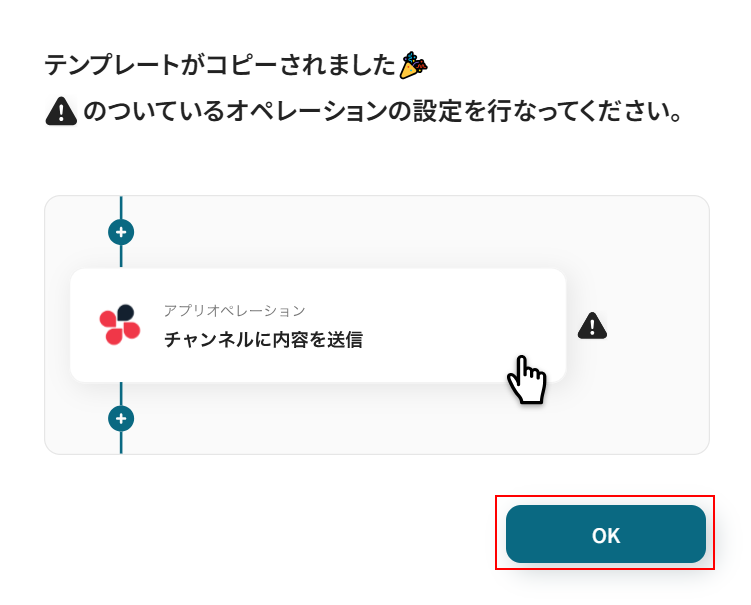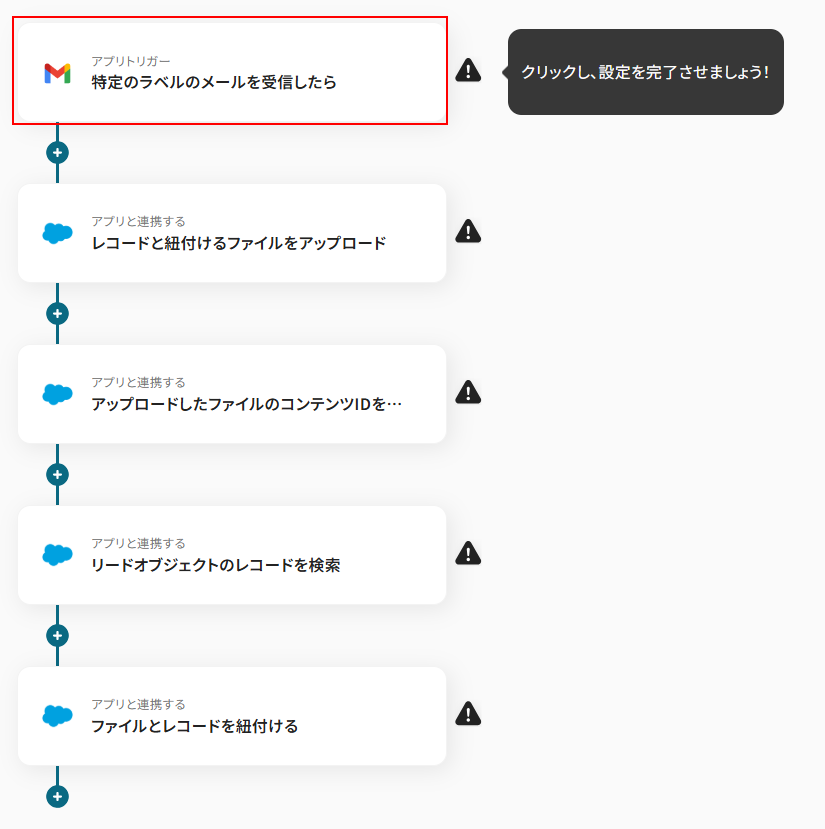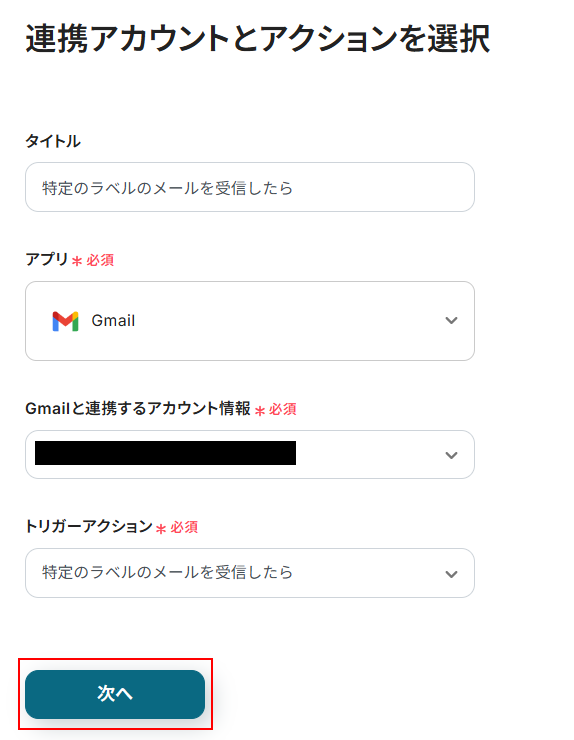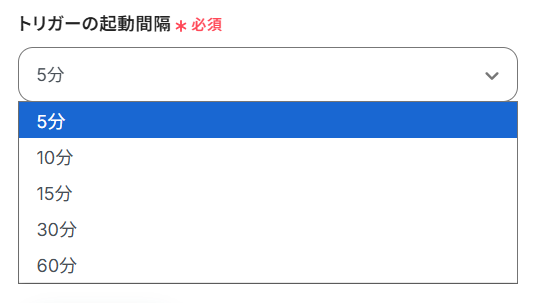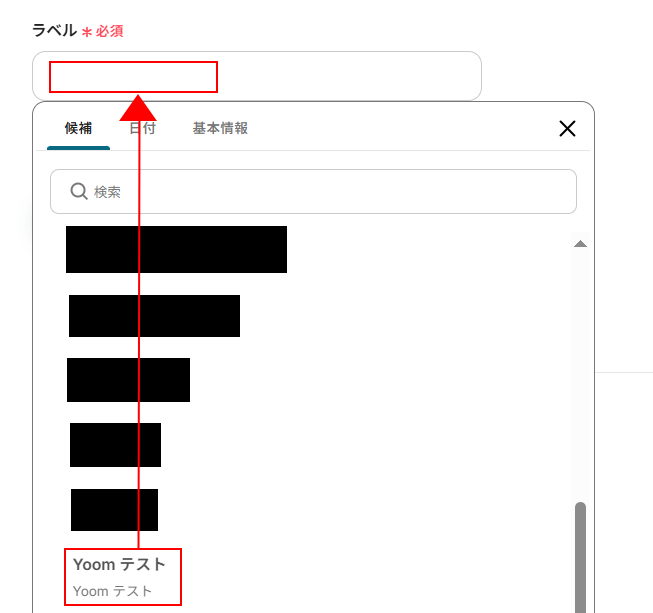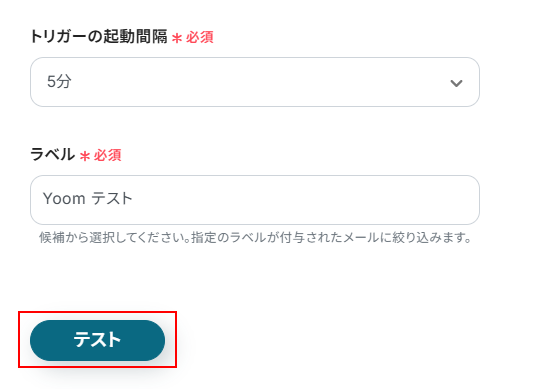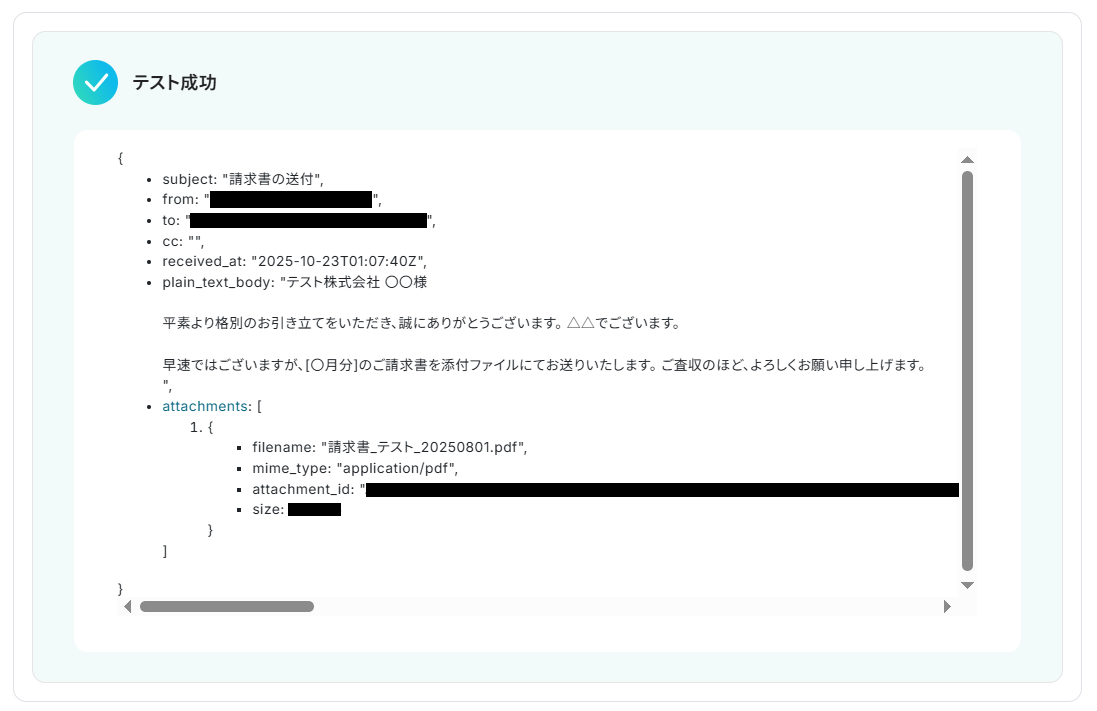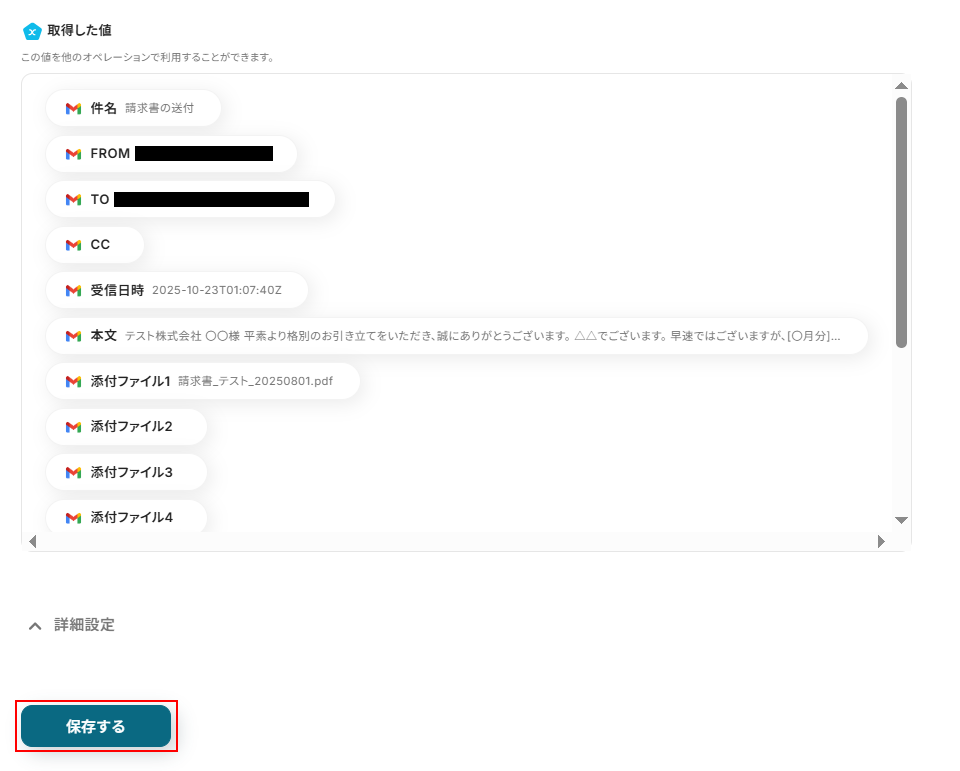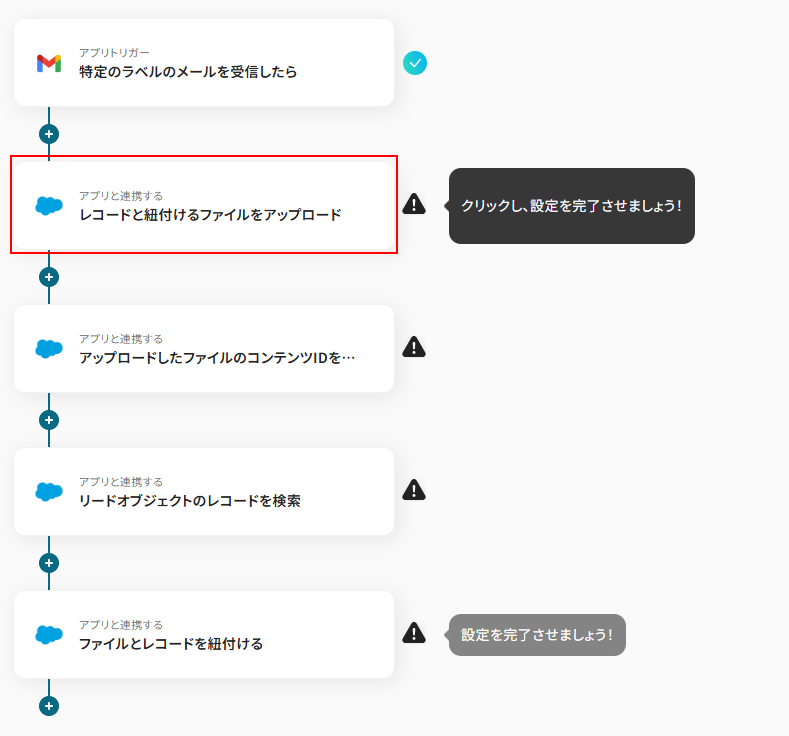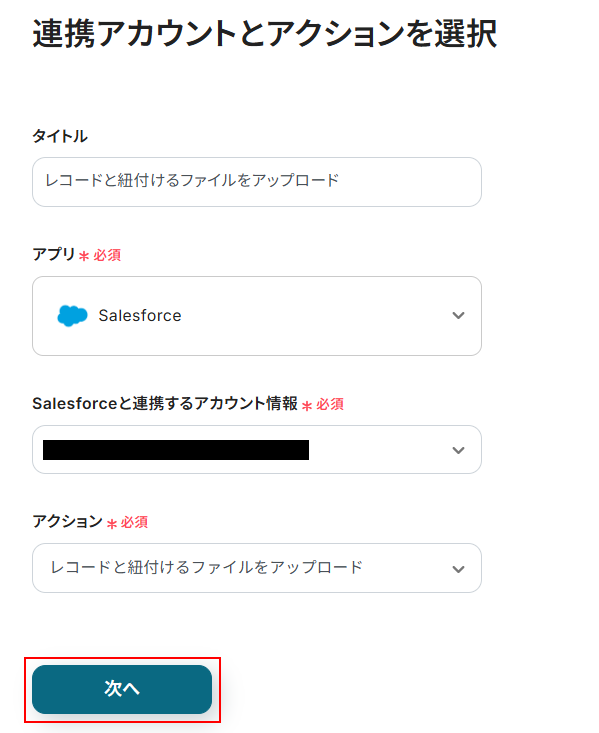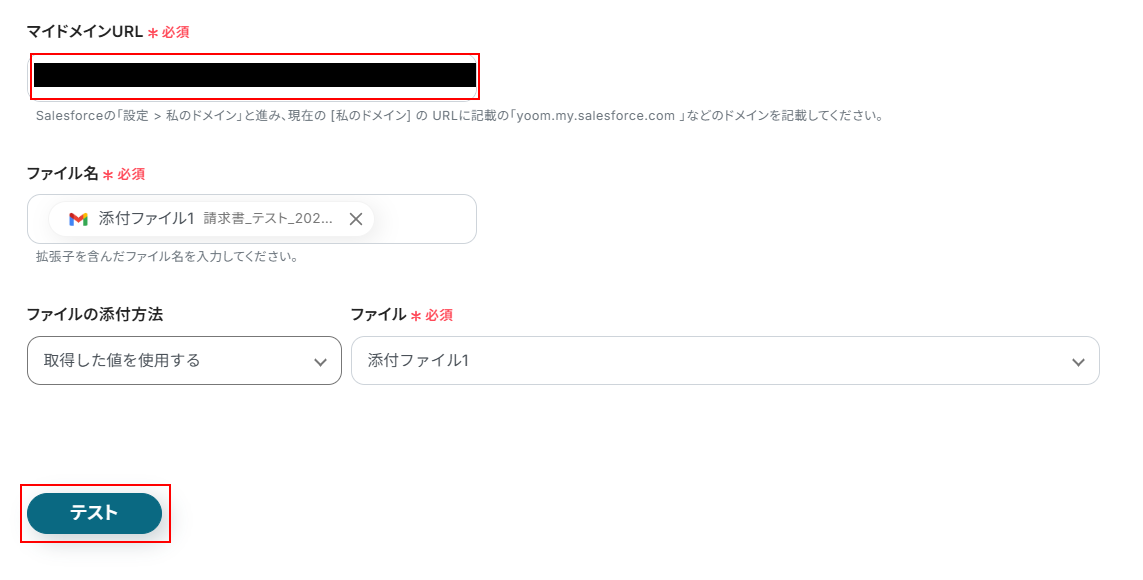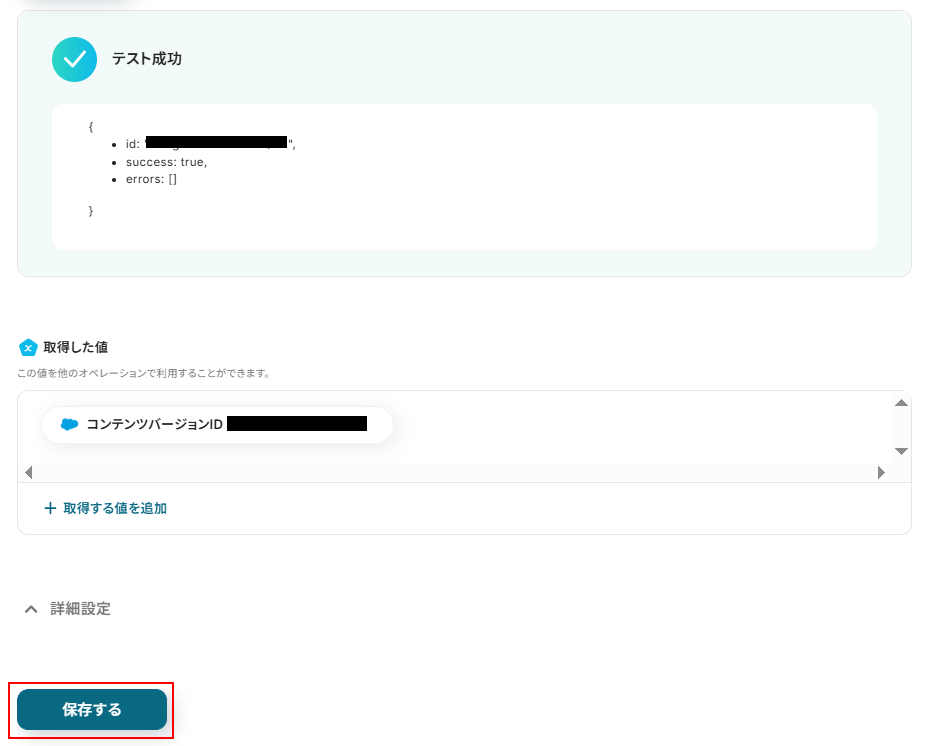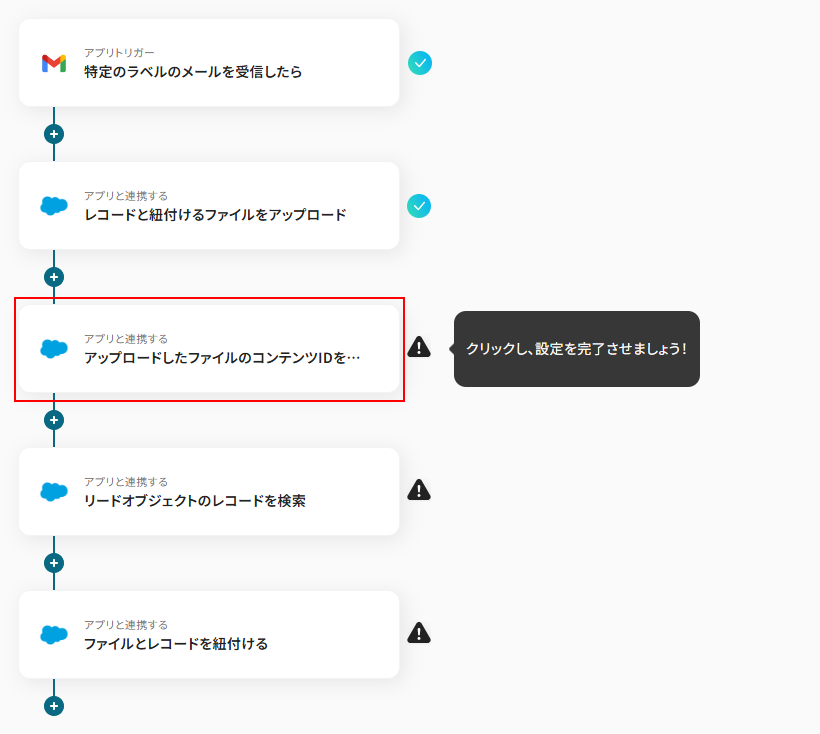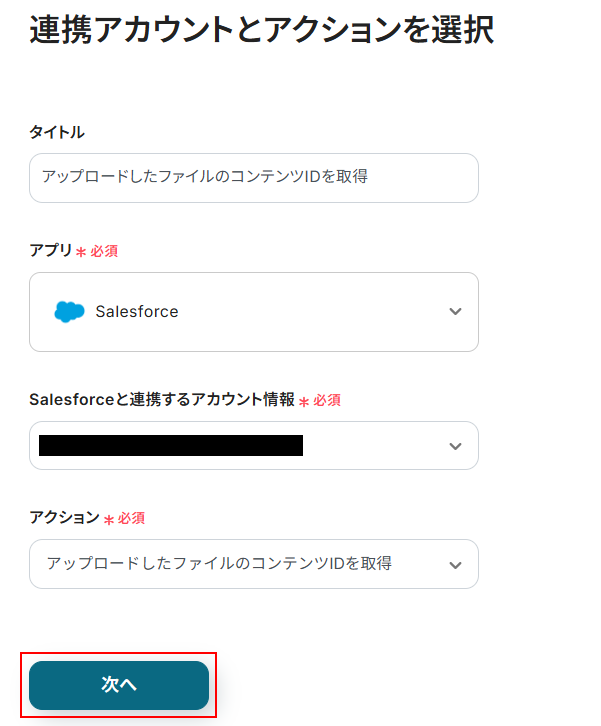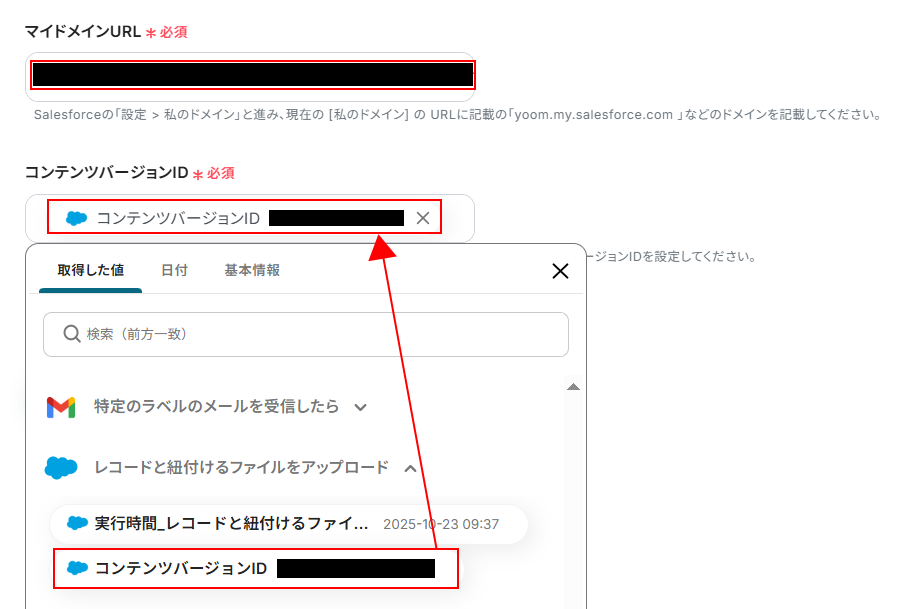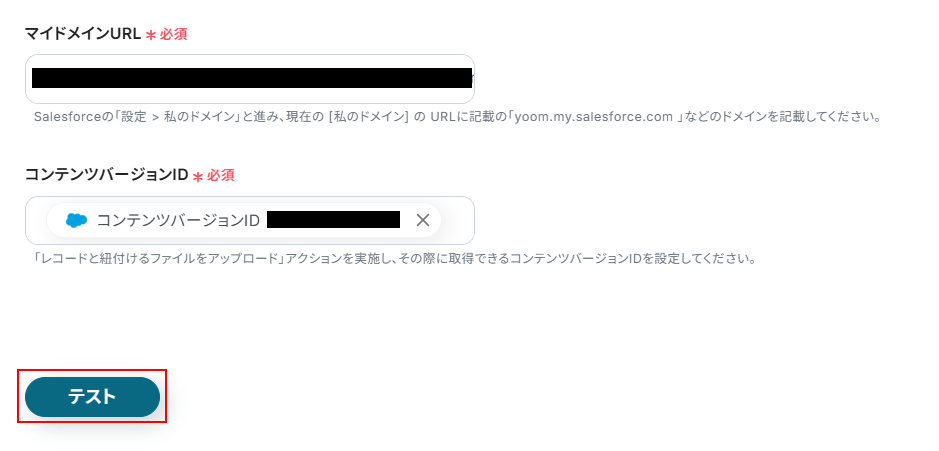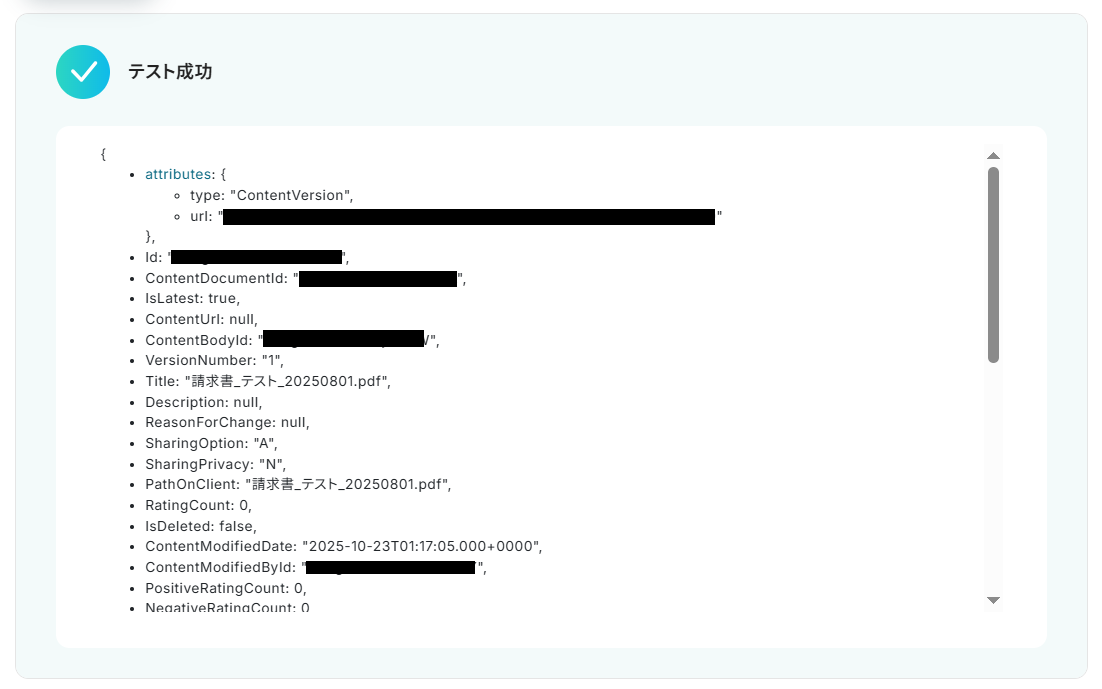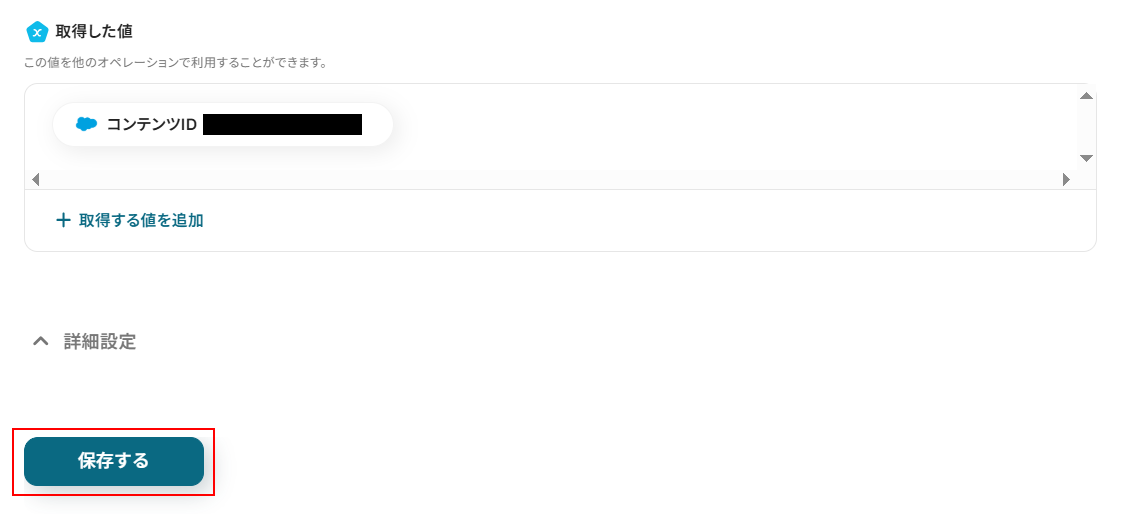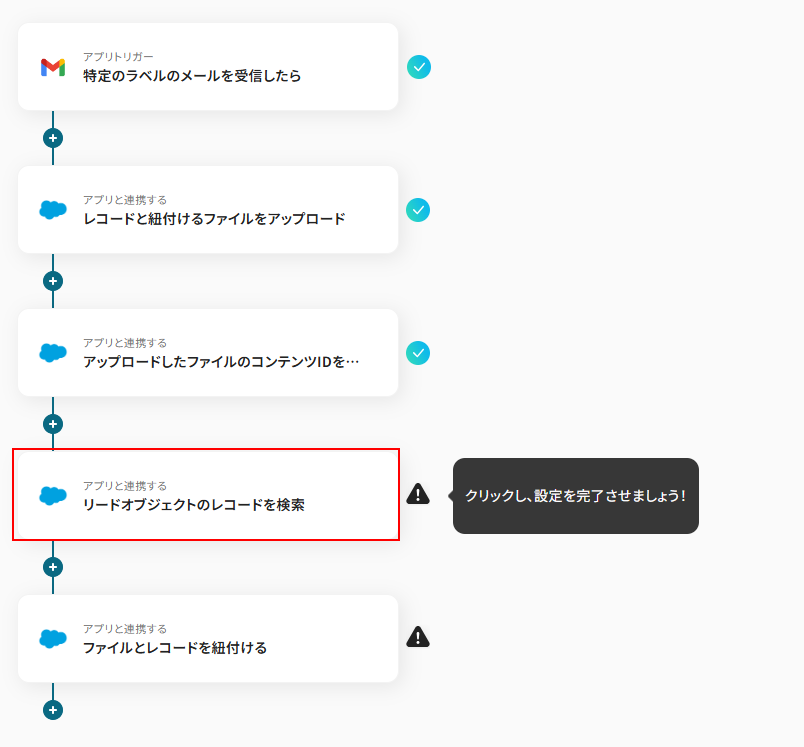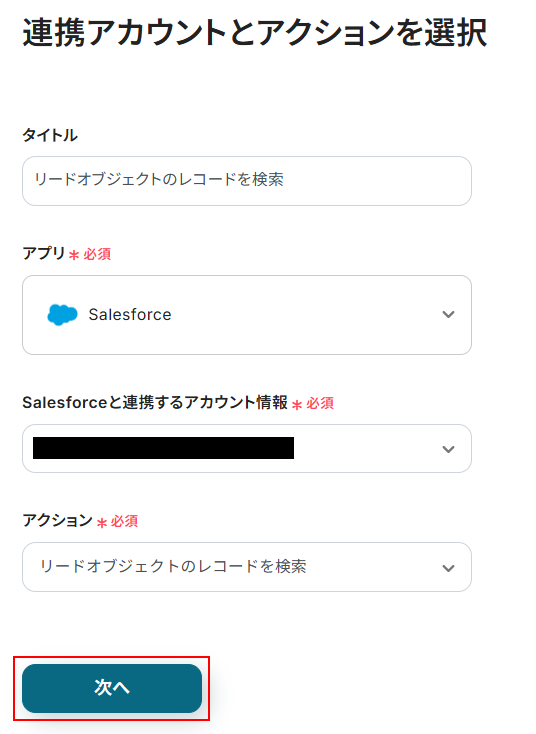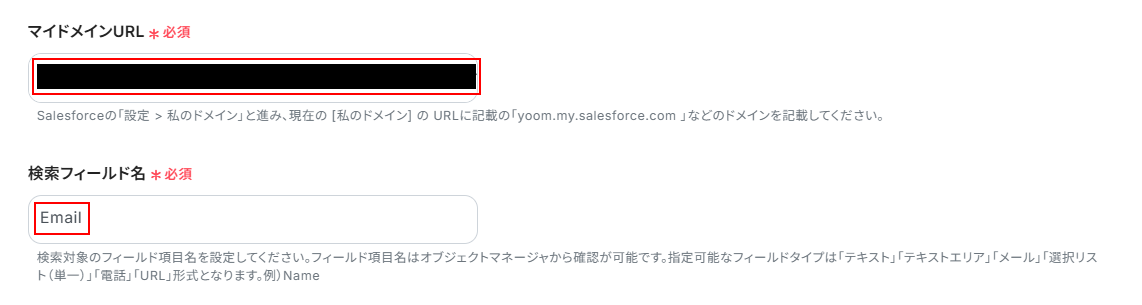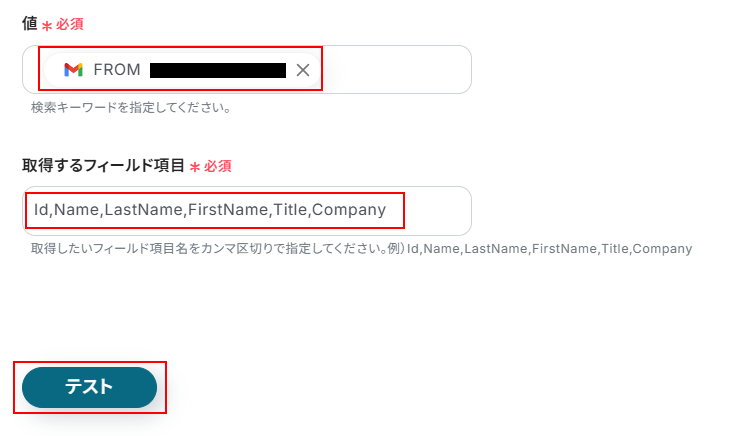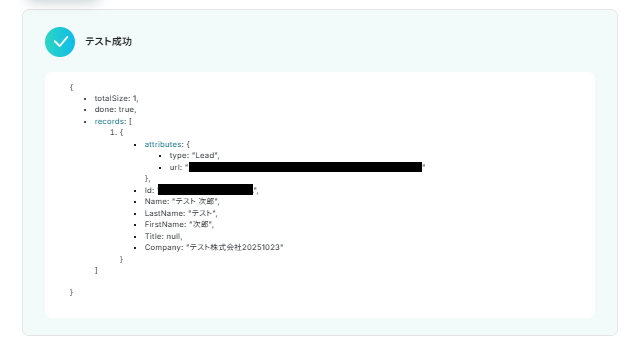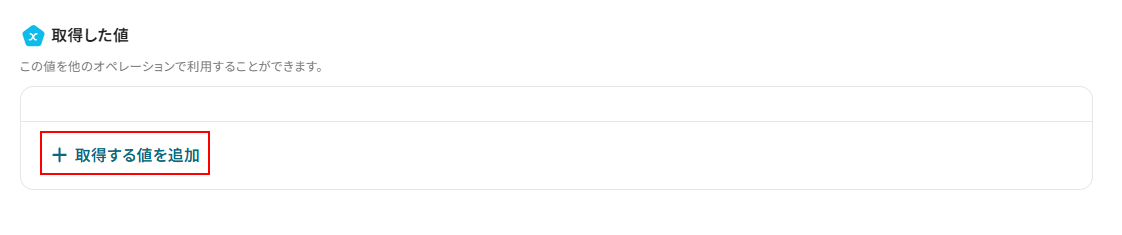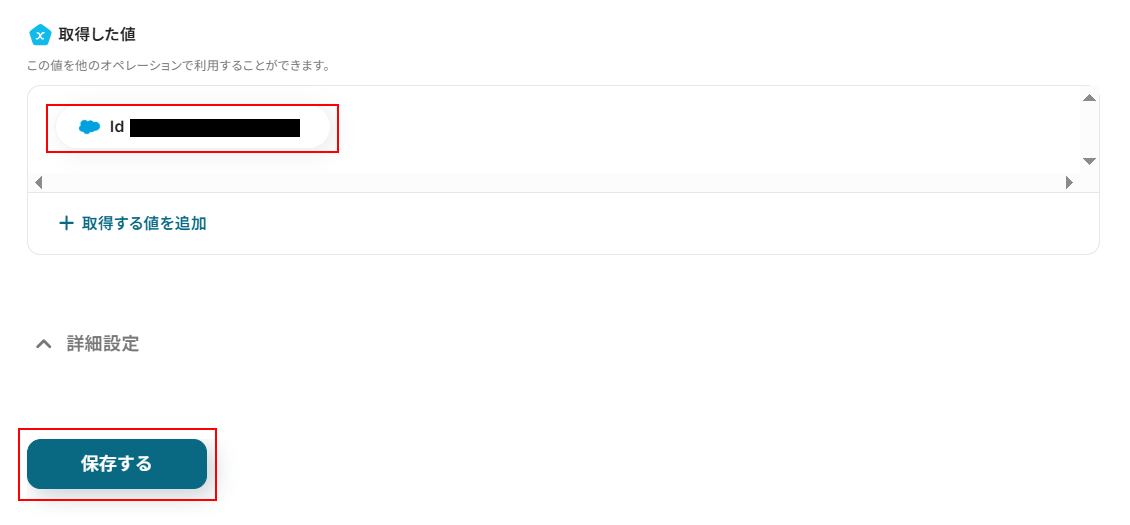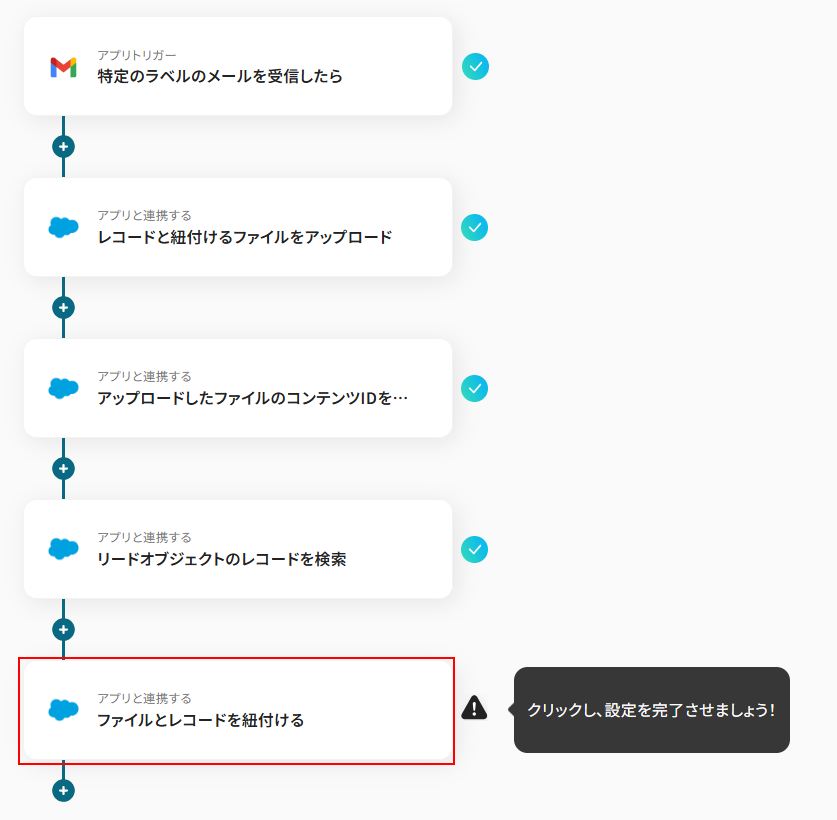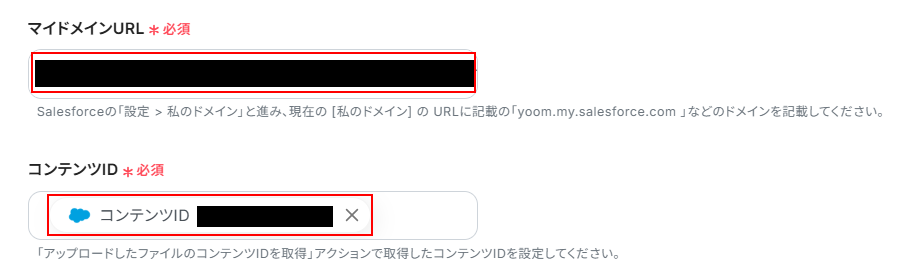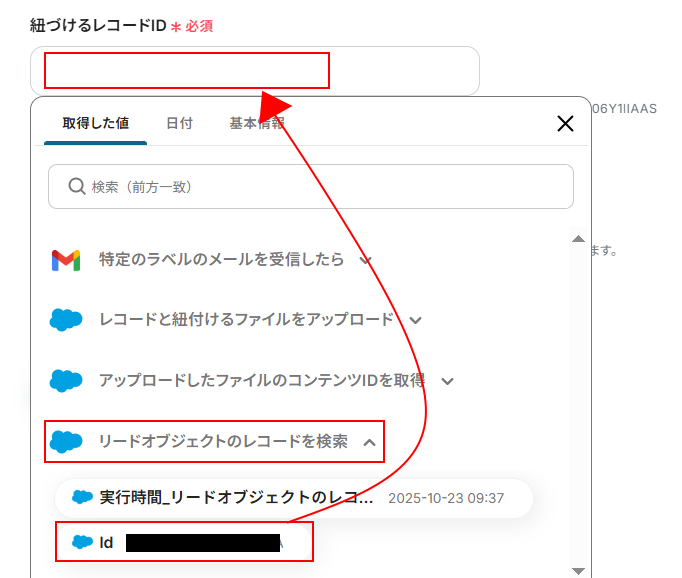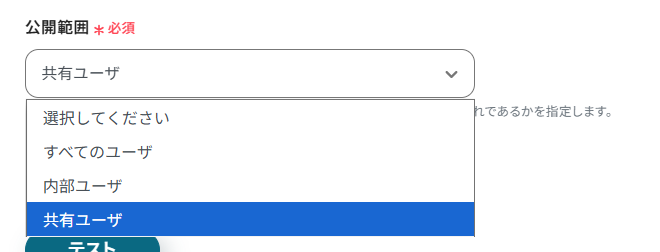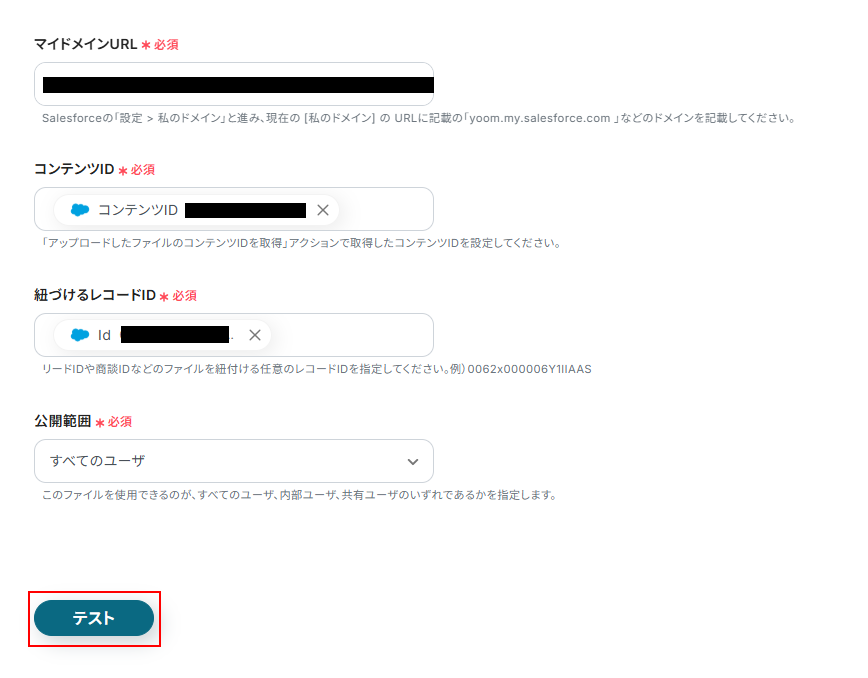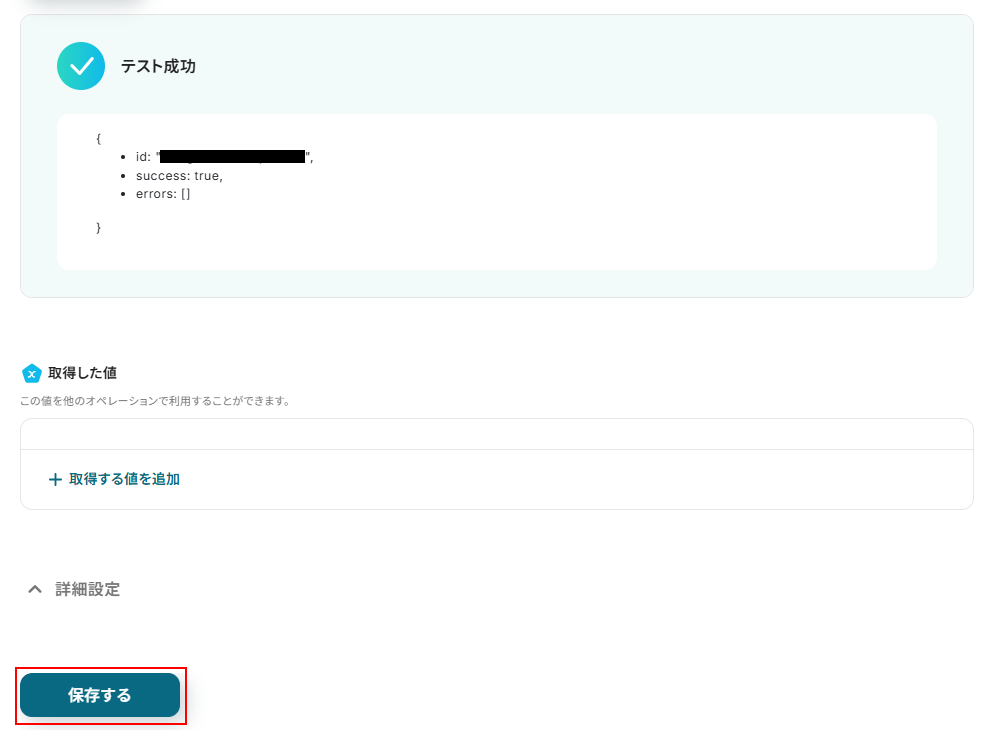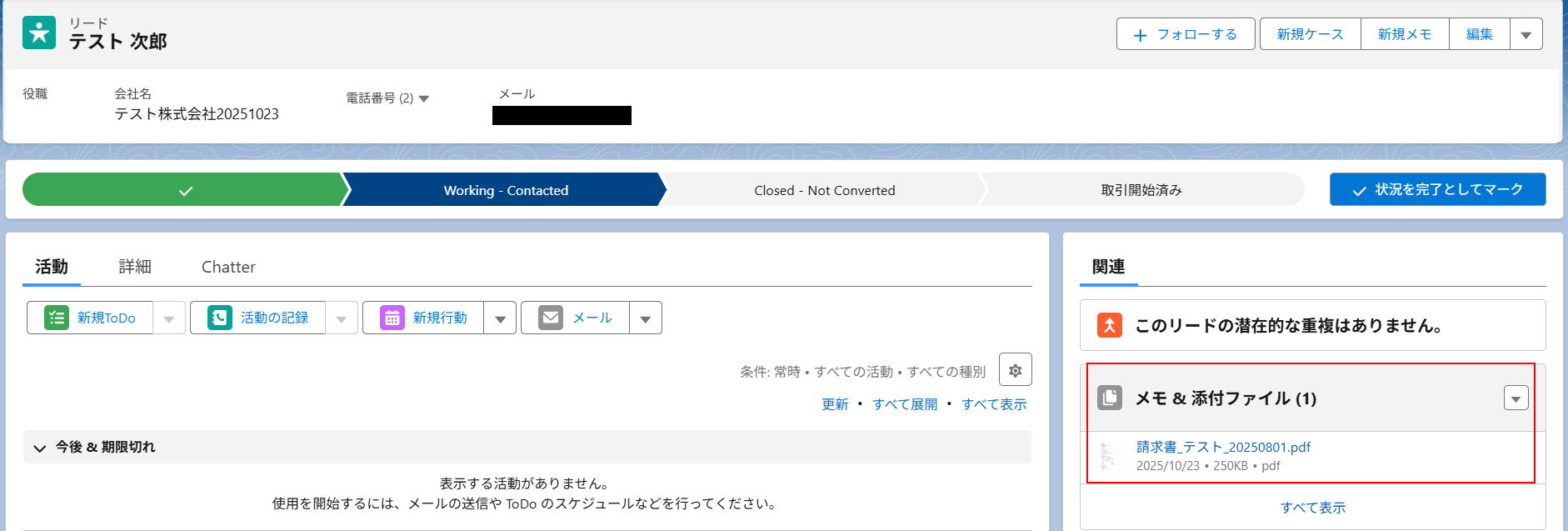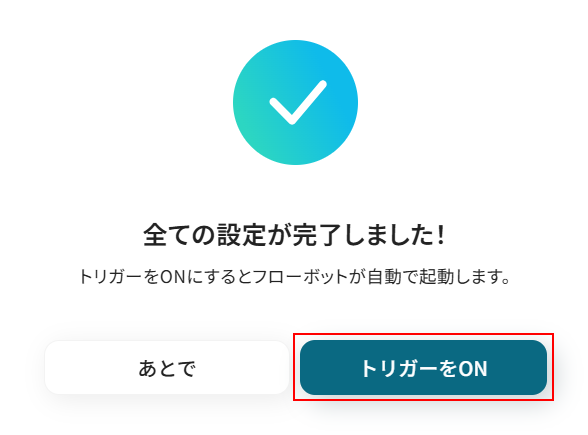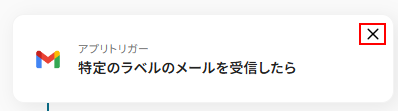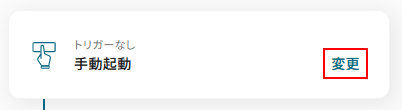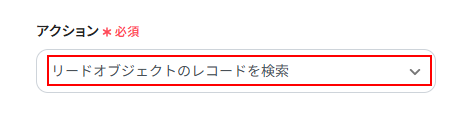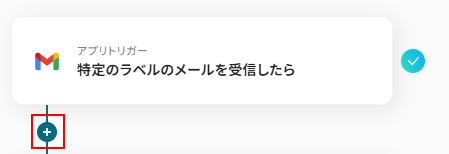Gmailで添付されたファイルをSalesforceにアップロードしてレコードと紐付ける
試してみる
■概要
Gmailに届いた請求書や申込書などの添付ファイルを、都度手作業でSalesforceにアップロードしていませんか?この作業は時間がかかるだけでなく、ファイルの添付漏れや、紐付け先のレコードを間違えるといったミスも起こりがちです。このワークフローを活用すれば、特定のGmailを受信するだけで添付ファイルがSalesforceに自動でアップロードされ、関連するレコードに紐付けられるため、こうした定型業務の効率化を実現します。
■このテンプレートをおすすめする方
・Gmailで受信した契約書などのファイルをSalesforceに手動で登録している営業担当者の方
・Salesforceでの顧客情報管理において、関連ファイルの紐付け作業を効率化したい方
・定型的なデータ入力作業を自動化し、本来注力すべきコア業務に集中したいと考えている方
■注意事項
・Gmail、SalesforceのそれぞれとYoomを連携してください。
・トリガーは5分、10分、15分、30分、60分の間隔で起動間隔を選択できます。
・プランによって最短の起動間隔が異なりますので、ご注意ください。
・Salesforceはチームプラン・サクセスプランでのみご利用いただけるアプリとなっております。フリープラン・ミニプランの場合は設定しているフローボットのオペレーションやデータコネクトはエラーとなりますので、ご注意ください。
・チームプランやサクセスプランなどの有料プランは、2週間の無料トライアルを行うことが可能です。無料トライアル中には制限対象のアプリを使用することができます。
・ダウンロード可能なファイル容量は最大300MBまでです。アプリの仕様によっては300MB未満になる可能性があるので、ご注意ください。
・トリガー、各オペレーションでの取り扱い可能なファイル容量の詳細は以下をご覧ください。
https://intercom.help/yoom/ja/articles/9413924
「メールで受け取ったファイルをSalesforceの関連レコードに添付する作業が面倒…」
「手作業でのファイル添付は、ミスや漏れが発生しそうで不安…」
このように、Salesforceへのファイル添付業務に手間や課題を感じていませんか?
もし、メールで受信した添付ファイルを自動でSalesforceの該当レコードにアップロードできる仕組みがあれば、これらの煩わしい作業から解放されることも可能です。
そのうえ、顧客対応や営業活動といった本来集中すべきコア業務に多くの時間を割くことができます!
今回ご紹介する自動化の設定はノーコードで簡単に設定でき、手間や時間もかからないので、ぜひ自動化を導入して作業をもっと楽にしましょう!
とにかく早く試したい方へ
YoomにはSalesforceにファイルを添付する業務フロー自動化のテンプレートが用意されているので、「まずは試してみたい!」という方は、以下のバナーをクリックして、すぐに自動化を体験してみましょう!
Gmailで添付されたファイルをSalesforceにアップロードしてレコードと紐付ける
試してみる
■概要
Gmailに届いた請求書や申込書などの添付ファイルを、都度手作業でSalesforceにアップロードしていませんか?この作業は時間がかかるだけでなく、ファイルの添付漏れや、紐付け先のレコードを間違えるといったミスも起こりがちです。このワークフローを活用すれば、特定のGmailを受信するだけで添付ファイルがSalesforceに自動でアップロードされ、関連するレコードに紐付けられるため、こうした定型業務の効率化を実現します。
■このテンプレートをおすすめする方
・Gmailで受信した契約書などのファイルをSalesforceに手動で登録している営業担当者の方
・Salesforceでの顧客情報管理において、関連ファイルの紐付け作業を効率化したい方
・定型的なデータ入力作業を自動化し、本来注力すべきコア業務に集中したいと考えている方
■注意事項
・Gmail、SalesforceのそれぞれとYoomを連携してください。
・トリガーは5分、10分、15分、30分、60分の間隔で起動間隔を選択できます。
・プランによって最短の起動間隔が異なりますので、ご注意ください。
・Salesforceはチームプラン・サクセスプランでのみご利用いただけるアプリとなっております。フリープラン・ミニプランの場合は設定しているフローボットのオペレーションやデータコネクトはエラーとなりますので、ご注意ください。
・チームプランやサクセスプランなどの有料プランは、2週間の無料トライアルを行うことが可能です。無料トライアル中には制限対象のアプリを使用することができます。
・ダウンロード可能なファイル容量は最大300MBまでです。アプリの仕様によっては300MB未満になる可能性があるので、ご注意ください。
・トリガー、各オペレーションでの取り扱い可能なファイル容量の詳細は以下をご覧ください。
https://intercom.help/yoom/ja/articles/9413924
Salesforceにファイルを自動で添付するフローを作ってみよう
それではここからSalesforceにファイルを添付する方法を紹介します。
今回はより具体的な業務例として、Gmailで特定のメールを受信した際に、添付ファイルをSalesforceにアップロードしてレコードと紐付けるフローを解説していきます!
ここではYoomを使用してノーコードで設定をしていくので、もしまだYoomのアカウントをお持ちでない場合は、こちらの登録フォームからアカウントを発行しておきましょう。
※今回連携するアプリの公式サイト:Salesforce
[Yoomとは]
フローの作成方法
今回は大きく分けて以下のプロセスで作成します。
- GmailとSalesforceのマイアプリ連携
- テンプレートをコピー
- Gmailのトリガー設定と各アクション設定
- トリガーをONにし、フローが起動するかを確認
Gmailで添付されたファイルをSalesforceにアップロードしてレコードと紐付ける
試してみる
■概要
Gmailに届いた請求書や申込書などの添付ファイルを、都度手作業でSalesforceにアップロードしていませんか?この作業は時間がかかるだけでなく、ファイルの添付漏れや、紐付け先のレコードを間違えるといったミスも起こりがちです。このワークフローを活用すれば、特定のGmailを受信するだけで添付ファイルがSalesforceに自動でアップロードされ、関連するレコードに紐付けられるため、こうした定型業務の効率化を実現します。
■このテンプレートをおすすめする方
・Gmailで受信した契約書などのファイルをSalesforceに手動で登録している営業担当者の方
・Salesforceでの顧客情報管理において、関連ファイルの紐付け作業を効率化したい方
・定型的なデータ入力作業を自動化し、本来注力すべきコア業務に集中したいと考えている方
■注意事項
・Gmail、SalesforceのそれぞれとYoomを連携してください。
・トリガーは5分、10分、15分、30分、60分の間隔で起動間隔を選択できます。
・プランによって最短の起動間隔が異なりますので、ご注意ください。
・Salesforceはチームプラン・サクセスプランでのみご利用いただけるアプリとなっております。フリープラン・ミニプランの場合は設定しているフローボットのオペレーションやデータコネクトはエラーとなりますので、ご注意ください。
・チームプランやサクセスプランなどの有料プランは、2週間の無料トライアルを行うことが可能です。無料トライアル中には制限対象のアプリを使用することができます。
・ダウンロード可能なファイル容量は最大300MBまでです。アプリの仕様によっては300MB未満になる可能性があるので、ご注意ください。
・トリガー、各オペレーションでの取り扱い可能なファイル容量の詳細は以下をご覧ください。
https://intercom.help/yoom/ja/articles/9413924
ステップ1:GmailとSalesforceをマイアプリ連携
今回のフローで使用するアプリのマイアプリ登録方法を解説します。
ナビを用意しているので、同じ手順で進めてみてくださいね。
※事前にYoomと使用するアプリにログインしてください。
Gmailをマイアプリ連携
以下の手順をご参照ください。
Salesforceをマイアプリ連携
- Salesforceは、チームプラン・サクセスプランをご利用の方向けのアプリです。フリープランやミニプランで使うと、フローボットのオペレーションやデータコネクトがエラーになってしまうのでご注意ください。
有料プラン(チームプラン・サクセスプラン)には2週間の無料トライアルがあります。トライアル期間中なら、普段は制限されているSalesforceも問題なくお試しいただけます。ぜひこの機会にいろいろと体験してみてくださいね。
以下の手順をご参照ください。
事前準備
次のステップに移る前に事前準備を行いましょう。
準備は全部で3つあります。
1 テスト用ファイルを用意する
Gmailに添付する任意のテスト用ファイルを用意してください。
- ダウンロードできるファイルの容量は最大300MBです。ただし、アプリの仕様によっては300MB未満になることがあるので、ご注意ください。
その他トリガーや各オペレーションで扱えるファイル容量の詳細については、以下もチェックしてみてください。
ファイルの容量制限について
2 Gmailにラベルを作成し、フィルターを設定しておく
ラベルにメールが送信されるように事前に準備しておきましょう。
3 Salesforceにテスト用リードを作成する
今回ご紹介するテンプレートでは、Gmailに添付したファイルをSalesforceのリードに紐づけます。そのため、このあとのステップを行うにはテスト用リードが必要です。
また、メールアドレスを使用しますので、テストで使用できるメールアドレスをリードに登録してください。
ステップ2:該当のテンプレートをコピー
続いてYoomのテンプレートをコピーします。
テンプレートは自動化の大枠があらかじめ作成されており、それに沿って設定するだけでフローが完成するため、初心者の方にもおすすめです!
以下バナーの「試してみる」をクリックしましょう。
Gmailで添付されたファイルをSalesforceにアップロードしてレコードと紐付ける
試してみる
■概要
Gmailに届いた請求書や申込書などの添付ファイルを、都度手作業でSalesforceにアップロードしていませんか?この作業は時間がかかるだけでなく、ファイルの添付漏れや、紐付け先のレコードを間違えるといったミスも起こりがちです。このワークフローを活用すれば、特定のGmailを受信するだけで添付ファイルがSalesforceに自動でアップロードされ、関連するレコードに紐付けられるため、こうした定型業務の効率化を実現します。
■このテンプレートをおすすめする方
・Gmailで受信した契約書などのファイルをSalesforceに手動で登録している営業担当者の方
・Salesforceでの顧客情報管理において、関連ファイルの紐付け作業を効率化したい方
・定型的なデータ入力作業を自動化し、本来注力すべきコア業務に集中したいと考えている方
■注意事項
・Gmail、SalesforceのそれぞれとYoomを連携してください。
・トリガーは5分、10分、15分、30分、60分の間隔で起動間隔を選択できます。
・プランによって最短の起動間隔が異なりますので、ご注意ください。
・Salesforceはチームプラン・サクセスプランでのみご利用いただけるアプリとなっております。フリープラン・ミニプランの場合は設定しているフローボットのオペレーションやデータコネクトはエラーとなりますので、ご注意ください。
・チームプランやサクセスプランなどの有料プランは、2週間の無料トライアルを行うことが可能です。無料トライアル中には制限対象のアプリを使用することができます。
・ダウンロード可能なファイル容量は最大300MBまでです。アプリの仕様によっては300MB未満になる可能性があるので、ご注意ください。
・トリガー、各オペレーションでの取り扱い可能なファイル容量の詳細は以下をご覧ください。
https://intercom.help/yoom/ja/articles/9413924
テンプレートのコピーに成功すると、以下の画面が表示されますのでOKをクリックしましょう。
なお、コピーしたテンプレートはYoomのマイプロジェクトから確認できます。
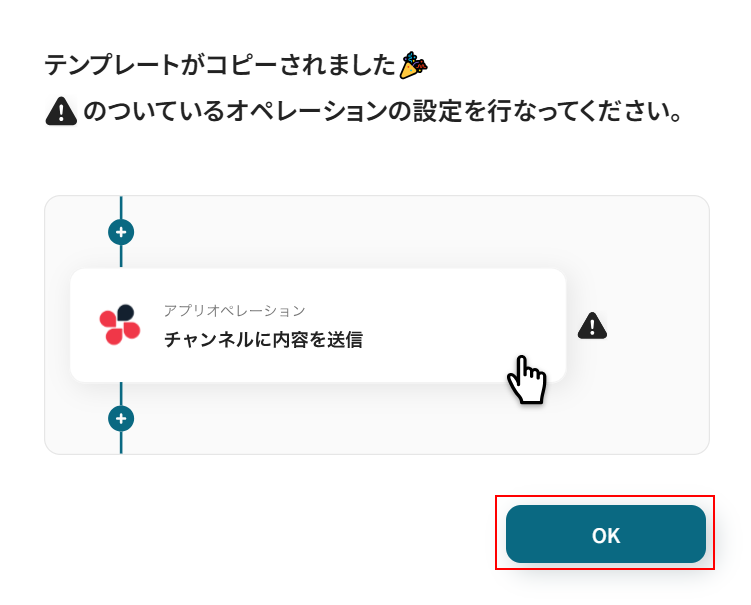
ステップ3:Gmailの特定のラベルのメールを受信した際の設定
ここからはフローボットの設定を進めていきます。
Yoomのフローボットを動かす引き金となるアクションのことを「アプリトリガー」と呼びます。まずはこのトリガーの設定を行いましょう。
特定のラベルのメールを受信したらをクリックします。
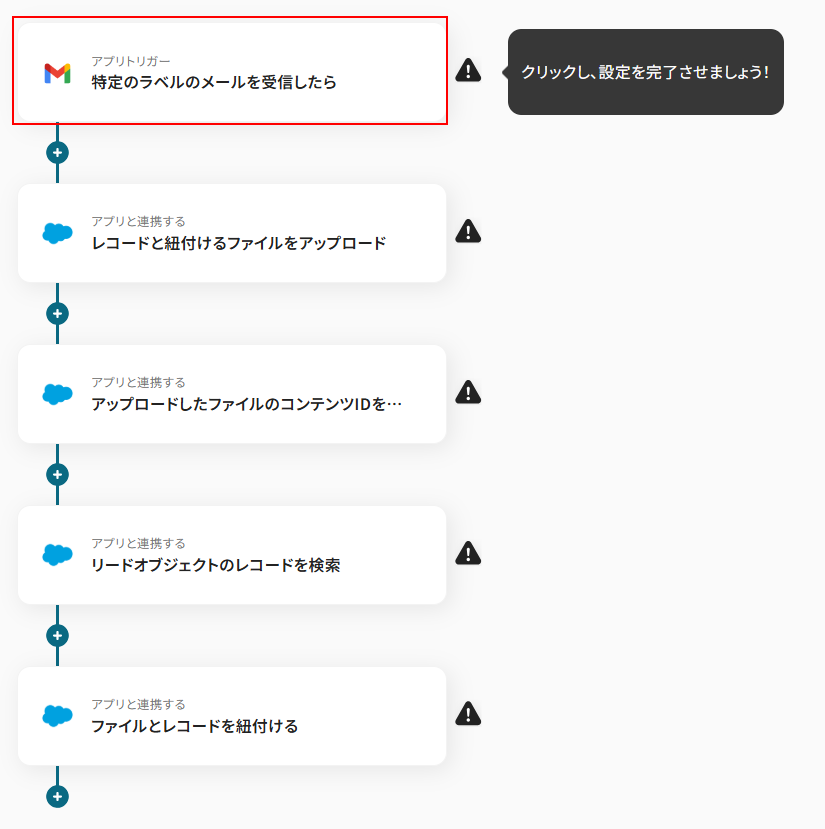
タイトルは任意のものに変更可能ですが、変更がなければそのままでも問題ありません。
連携するアカウント情報にはステップ1で連携したアカウントか、連携時に使用していたYoomのアカウントが表示されます。
アカウントを確認して問題なければ次へをクリックしてください。
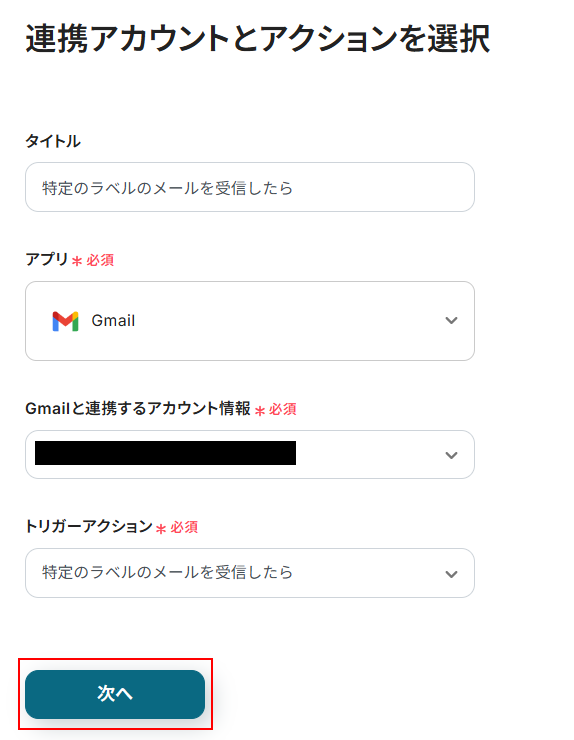
トリガーの起動間隔を設定します。
トリガーの起動タイミングは、5分、10分、15分、30分、60分のいずれかで設定できます。ご利用プランによって、設定できるトリガーの最短間隔が違うので、その点は要チェックです。
なお、基本的にはそのプランの最短の起動間隔にしてお使いいただくことをおすすめします。
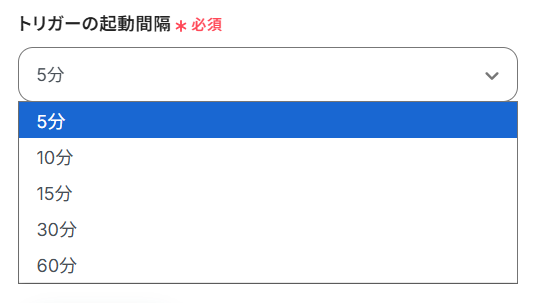
ラベルの設定を行います。
入力欄をクリックし、事前準備で作成したラベルを候補の中から選んでください。
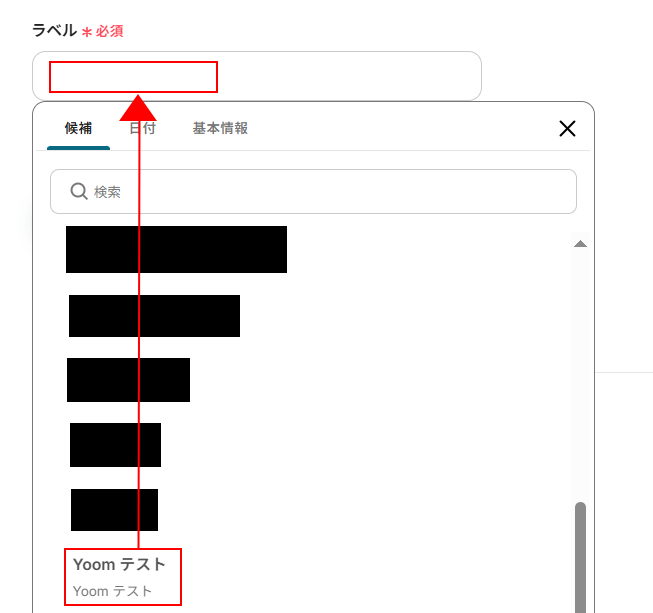
次に、Salesforceのテスト用リードとして登録しているメールアドレスから、ステップ1で連携したGmailアカウントのメールアドレスへ、添付ファイルを付けたメールを送ります。
今回ご紹介するテンプレートは、Gmailの特定のラベルのメールを受信したら起動します。
今回は以下のようなメールを送信しました。

Yoomの画面に戻り、連携テストを行います。テストボタンをクリックしましょう。
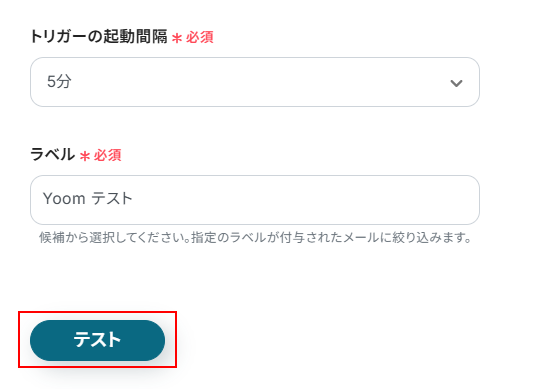
テストが成功するとテスト成功画面と取得した値が表示され、Gmailのデータが確認できます。「保存する」をクリックして完了です!
取得した値はこのあとの設定でも使用します。詳しく知りたい方は以下のリンク先をご覧ください。
確認できたら忘れずに保存するをクリックしましょう。
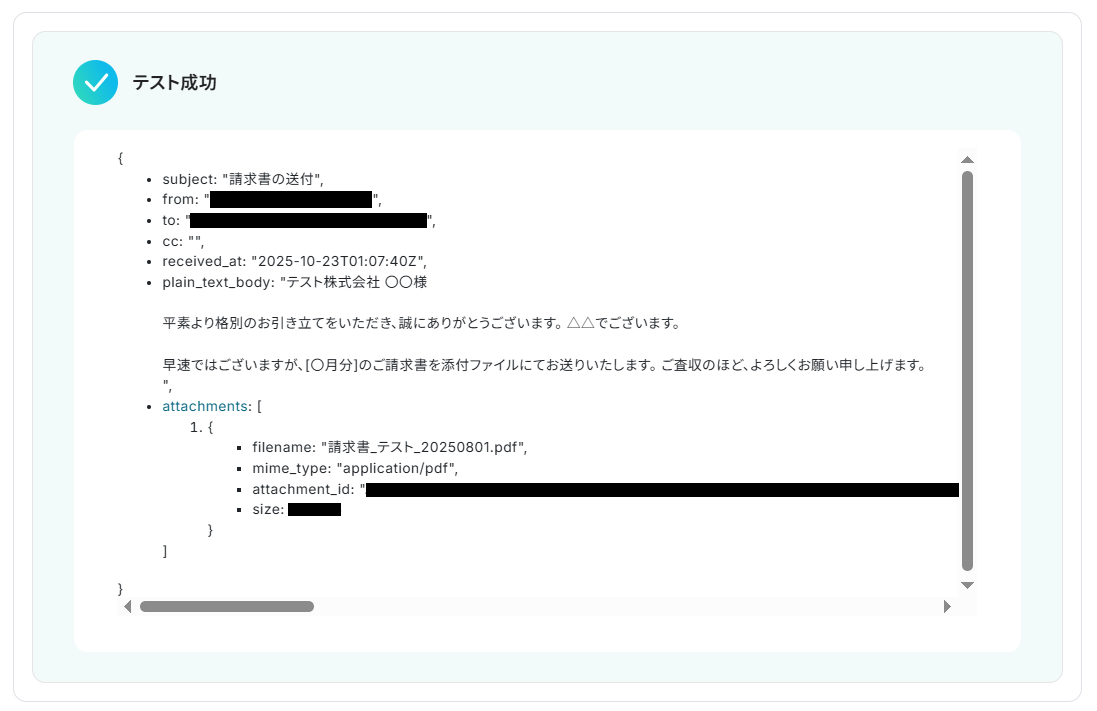
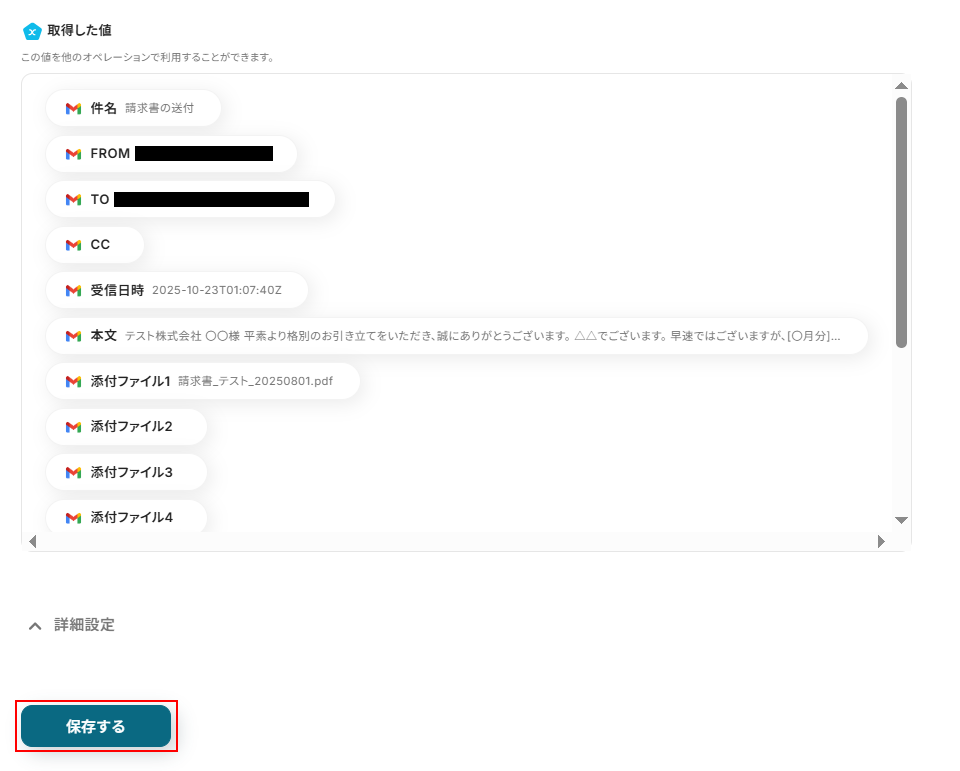
ステップ4:Salesforceのレコードと紐付けるファイルをアップロードする設定
レコードと紐付けるファイルをアップロードをクリックします。
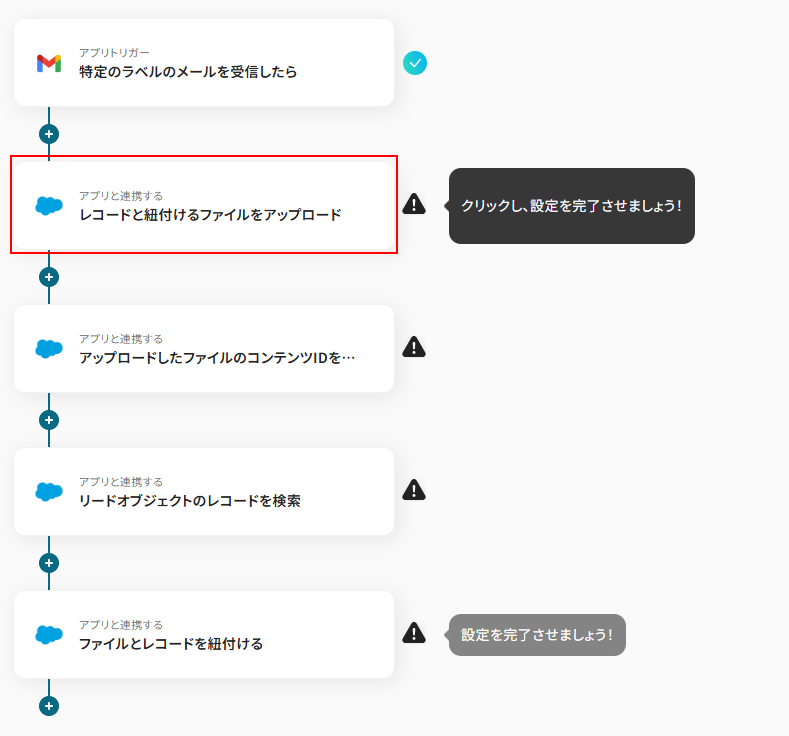
タイトルは任意のものに変更可能ですが、変更がなければそのままでも問題ありません。
連携するアカウント情報にはステップ1で連携したアカウントか、連携時に使用していたYoomのアカウントが表示されます。
アカウントを確認して問題なければ次へをクリックしてください。
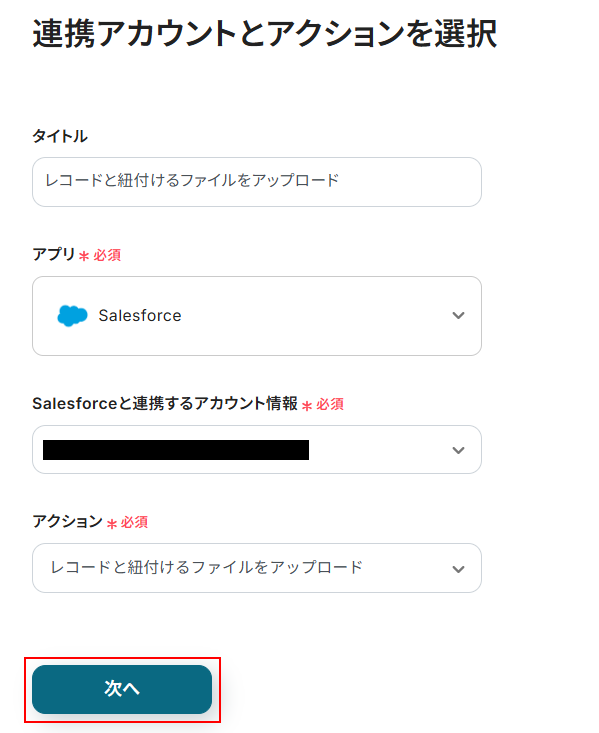
マイドメインURLを設定します。注釈を確認し、入力してください。
※マイドメインURLはこのあとの設定でも使用します。どこかにペーストしておくと便利です。
ファイル名、ファイルの添付方法、ファイルの設定を行います。
デフォルトで設定されているため今回はそのまま使用しますが、変更したい場合は注釈をご覧ください。
ここまで設定できたらテストをクリックします。
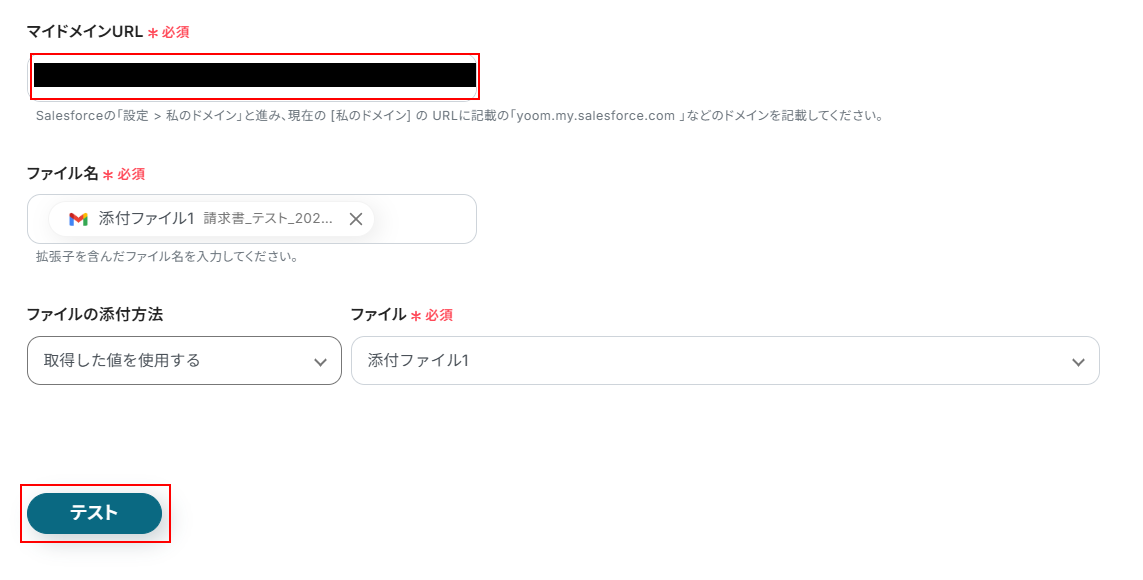
テストに成功するとテスト成功画面と取得した値が表示されますのでご確認ください。
確認できたら保存するをクリックしましょう。
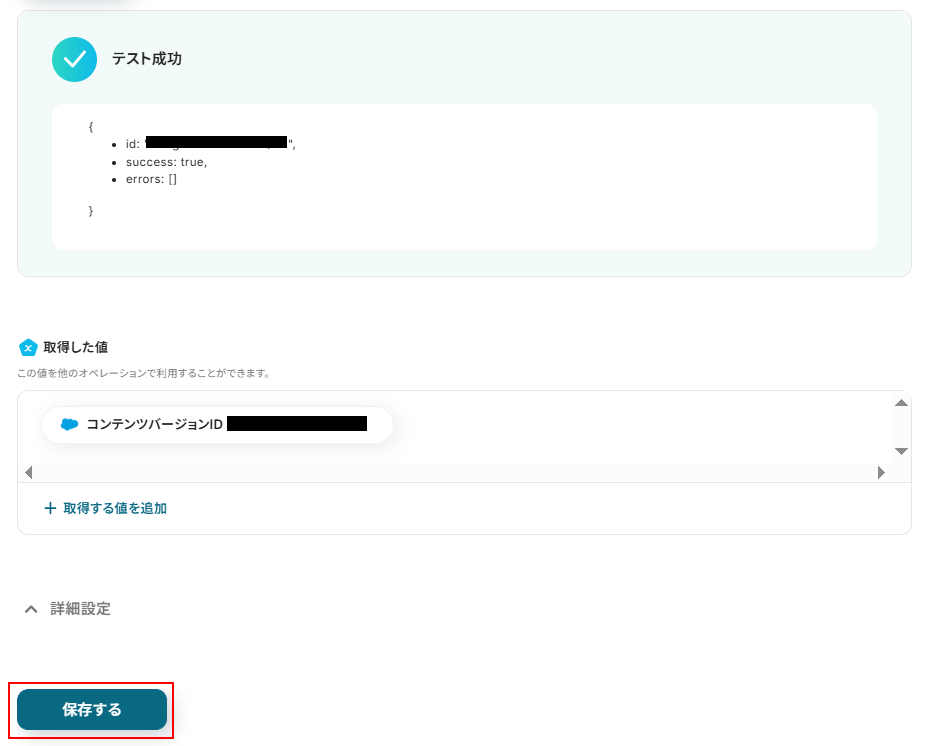
ステップ5:SalesforceにアップロードしたファイルのコンテンツIDを取得する設定
アップロードしたファイルのコンテンツIDを取得をクリックします。
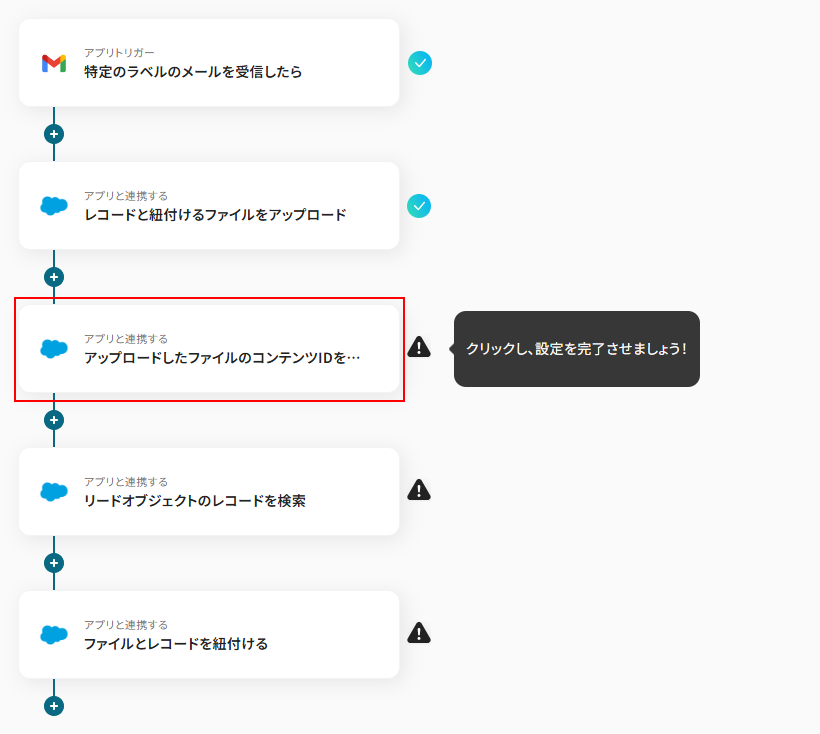
タイトルは任意のものに変更可能ですが、変更がなければそのままでも問題ありません。
連携するアカウント情報がステップ4と同じアカウントになっていることを確認し、次へをクリックしてください。
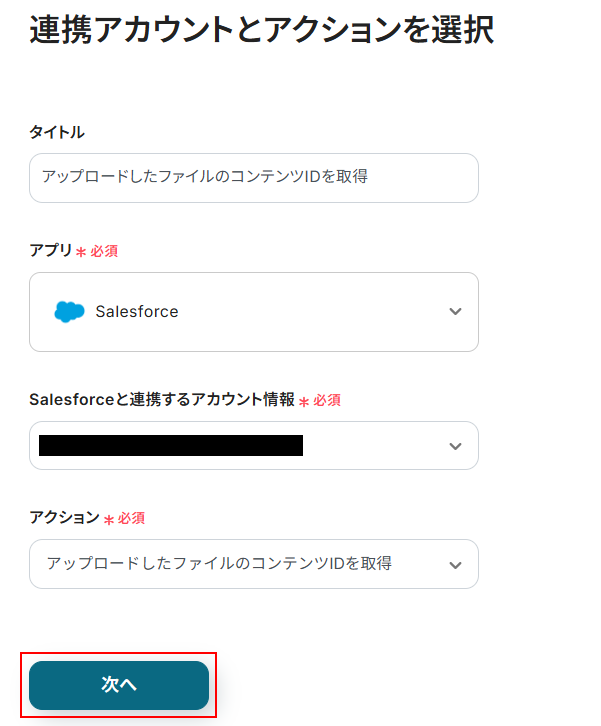
マイドメインURLを設定します。
ステップ4で入力したものと同じものを入力してください。
次に、コンテンツバージョンIDを設定します。
デフォルトで設定されていますが、以下のように入力欄をクリックすることで取得した値から設定することも可能です。
取得した値を活用することで、固定値ではなく、トリガーが実行されるたびに最新の情報が反映できます。
※不要な文字が入力されている場合は削除してください。
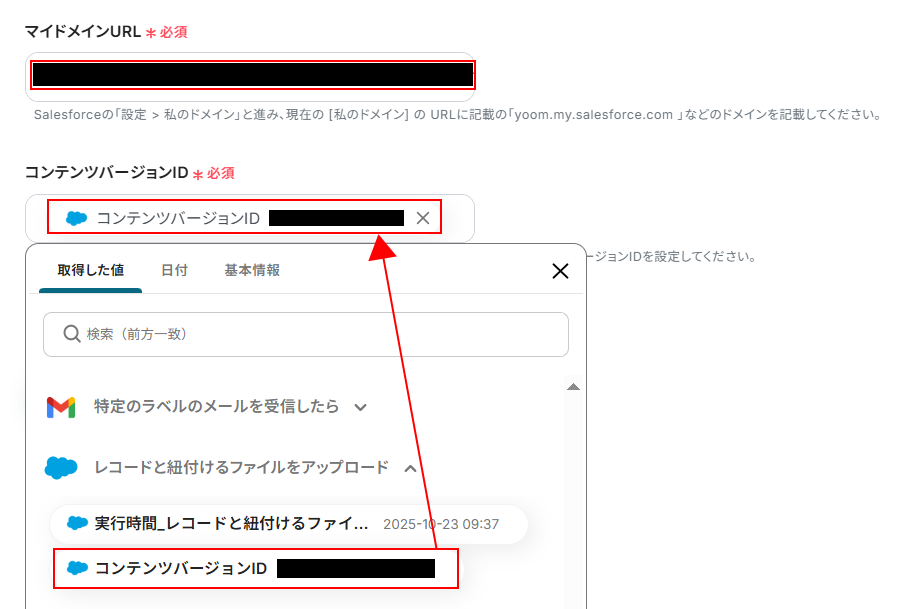
ここまで設定できたらテストをクリックしましょう。
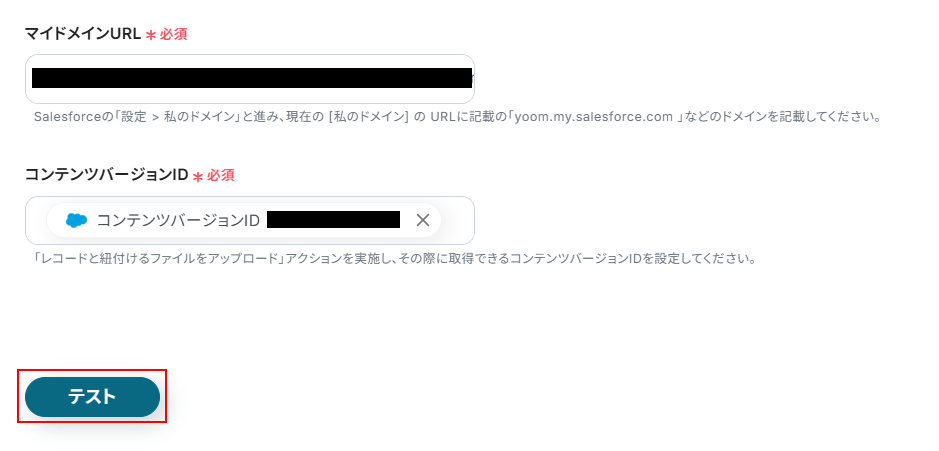
テストに成功するとテスト成功画面と取得した値が表示されますのでご確認ください。
確認できたら保存するをクリックしましょう。
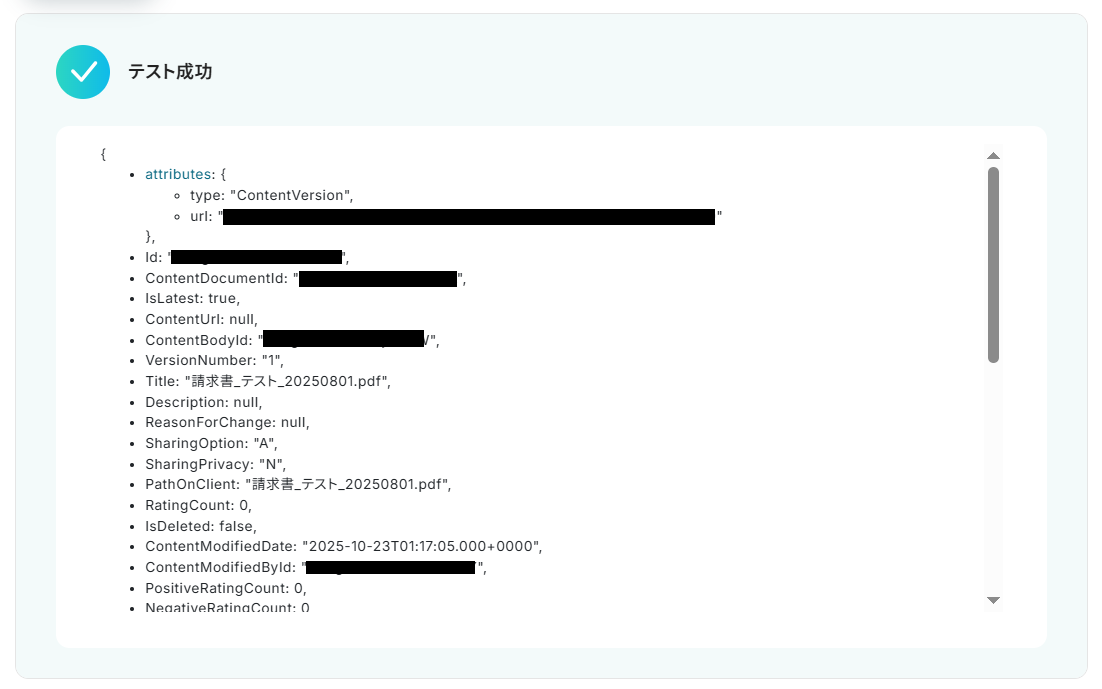
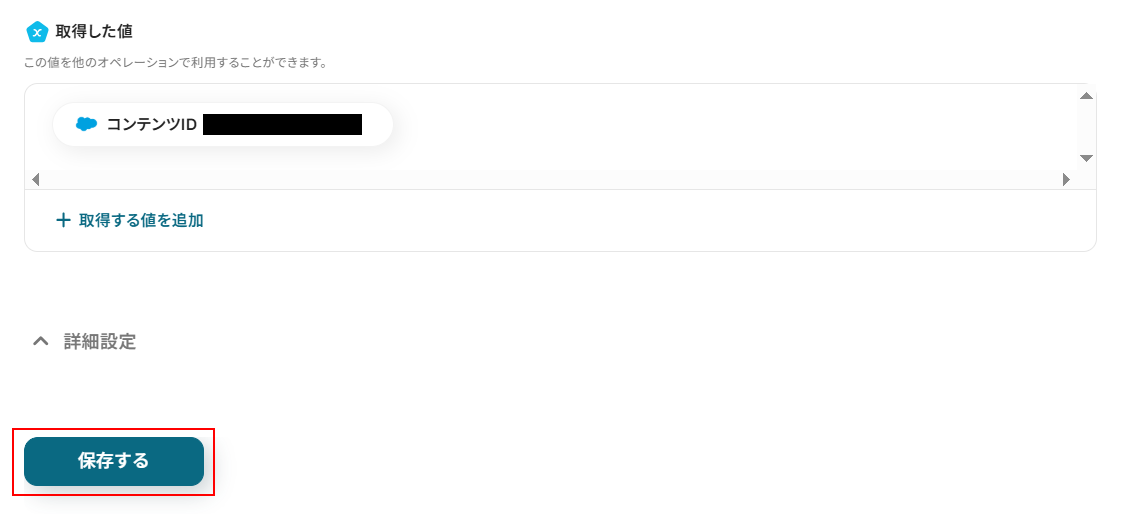
ステップ6:Salesforceのリードオブジェクトのレコードを検索する設定
リードオブジェクトのレコードを検索をクリックします。
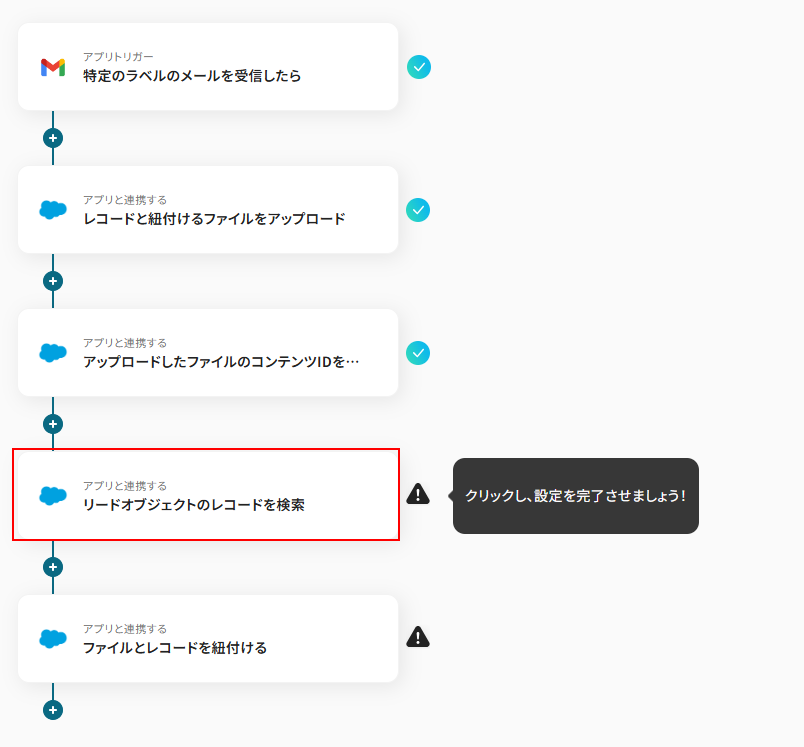
タイトルは任意のものに変更可能ですが、変更がなければそのままでも問題ありません。
連携するアカウント情報がステップ4と同じアカウントになっていることを確認し、次へをクリックしてください。
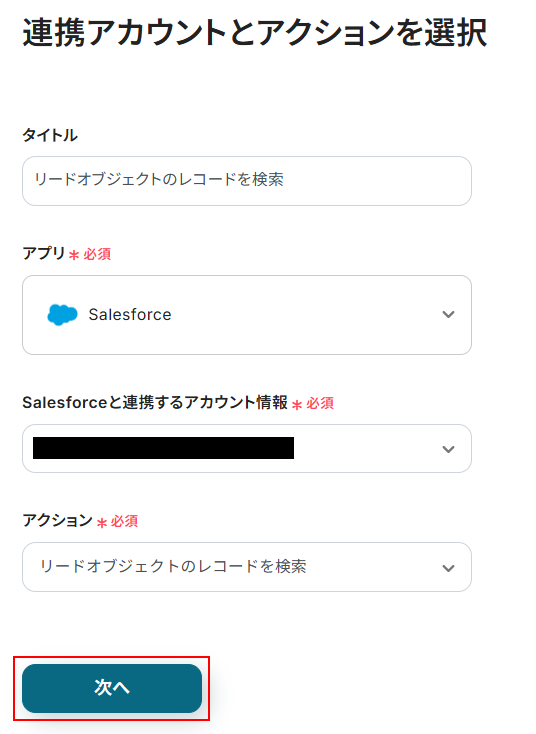
マイドメインURLを設定します。ステップ4で入力したものと同じものを入力してください。
検索フィールド名を設定します。
今回はメールアドレスを利用するため以下のように設定しました。
変更したい場合は注釈を確認して設定してください。
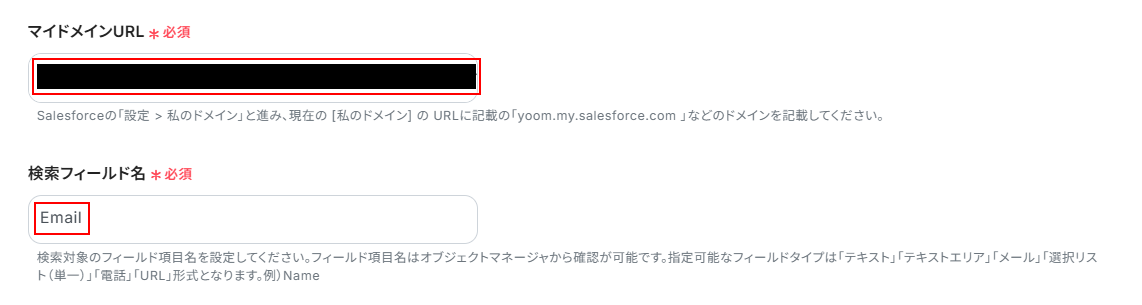
値の設定を行います。
デフォルトでステップ3でGmailへメールを送信した、送信元のアドレスが設定されています。
今回はそのまま使用しますが、変更したい場合はSalesforceのリードに実際に設定している値を取得した値から設定してください。
次に取得するフィールド項目を設定します。
注釈を確認し、取得したいフィールド名を設定してください。
ここまで設定できたらテストをクリックしましょう。
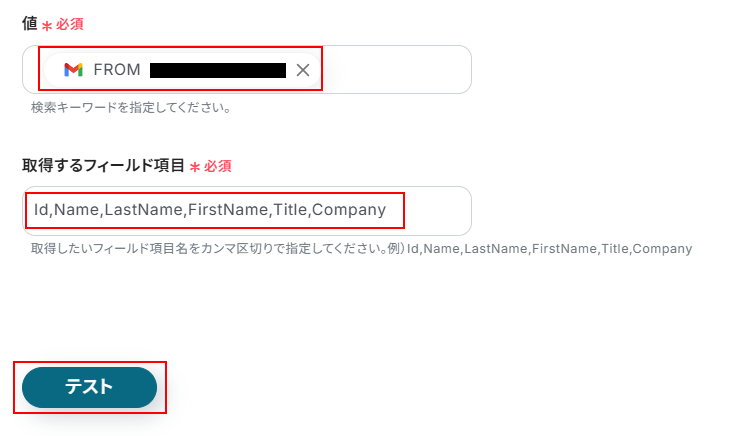
テストに成功するとテスト成功画面が表示されます。
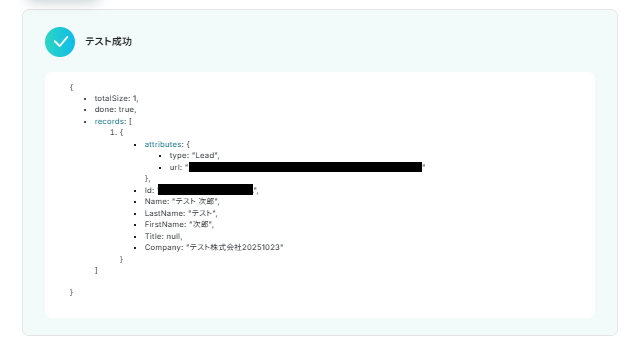
また、取得した値には何も表示されていない状態となっています。
このあとのステップでIDを使用するため、取得する値の追加をクリックし値の追加を行ってください。
詳しい方法を知りたい方は以下のリンク先をご覧ください。
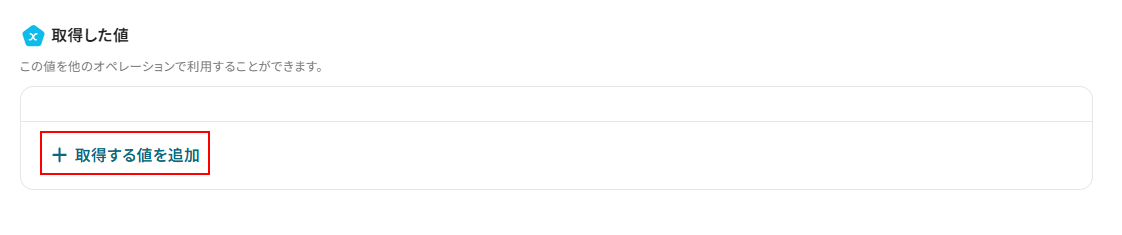
追加できたら取得した値に表示されます。
確認できたら保存するをクリックしましょう。
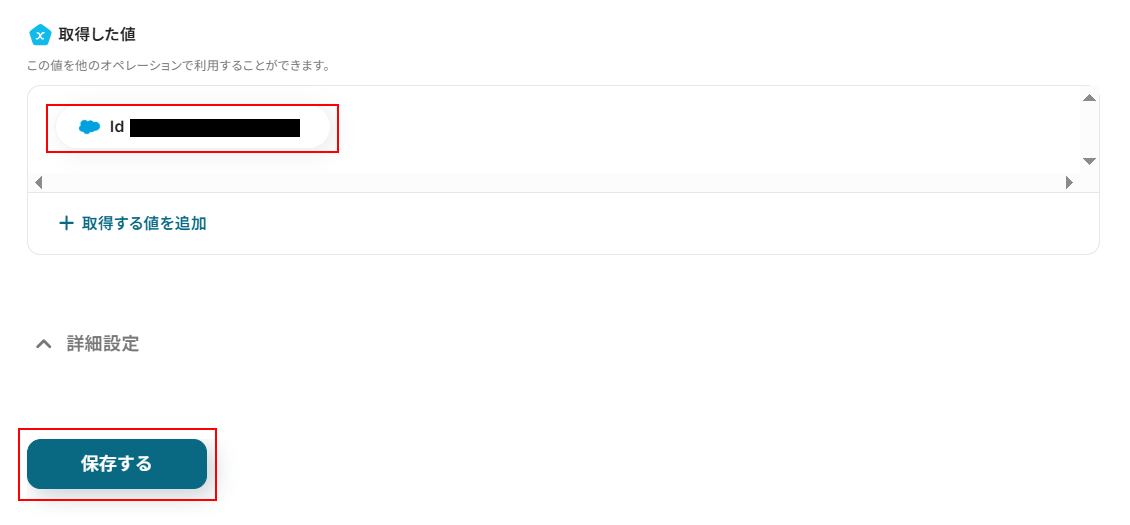
ステップ7:Salesforceのファイルとレコードを紐付ける設定
ファイルとレコードを紐付けるをクリックします。
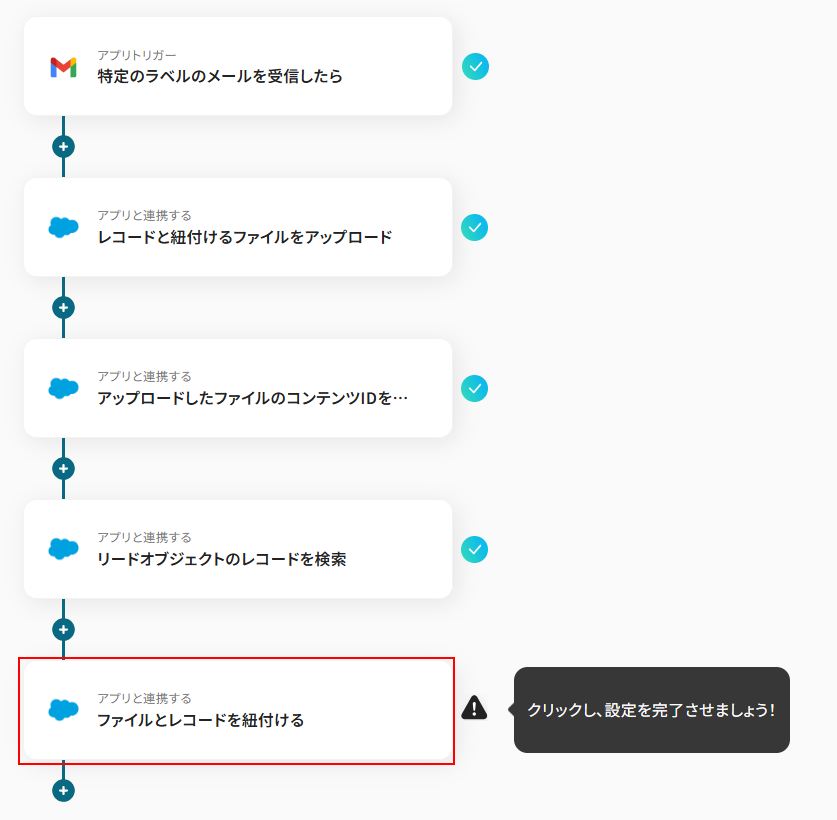
タイトルは任意のものに変更可能ですが、変更がなければそのままでも問題ありません。
連携するアカウント情報がステップ4と同じアカウントになっていることを確認し、次へをクリックしてください。

マイドメインURLを設定します。
ステップ4で入力したものと同じものを入力してください。
コンテンツIDを設定します。
デフォルトで設定されているため、今回はそのまま使用しますが入力欄をクリックすることで取得した値から設定することも可能です。
※不要な文字が入力されている場合は削除してください。
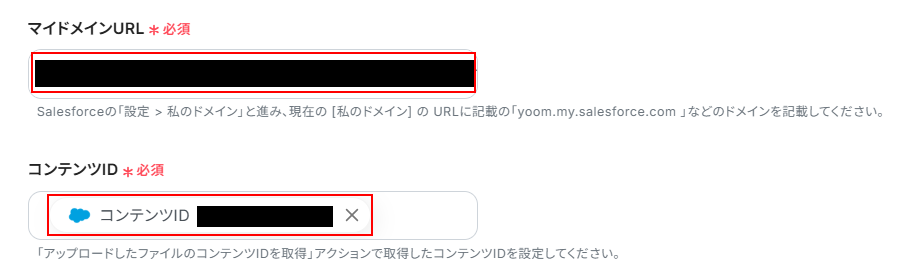
紐づけるレコードIDを設定します。
紐づけるレコードIDは先ほどのステップで追加したIDを利用します。
入力欄をクリックし、リードオブジェクトのレコードを検索から先ほど追加したIDを選択してください。
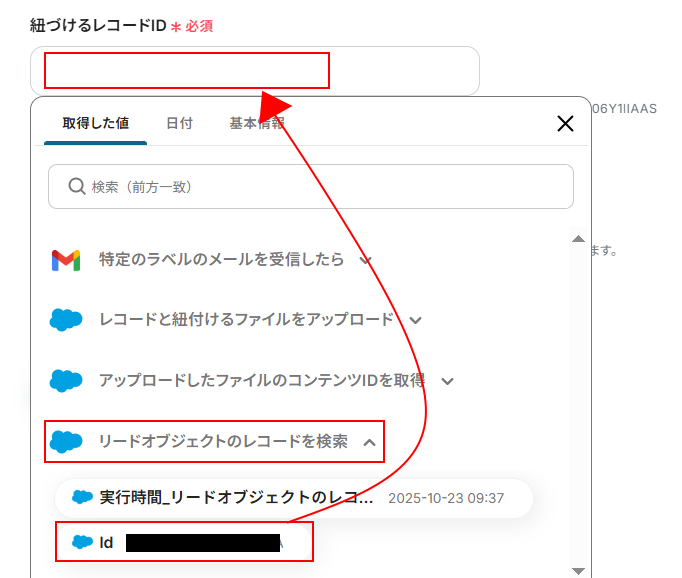
公開範囲を設定します。
プルダウンメニューから選択してください。
※Salesforceで行っている設定に合わせて選択してください。異なるものを選択するとエラーになってしまう可能性があります。
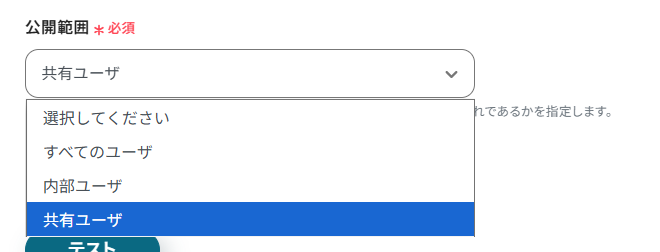
全て設定できたらテストをクリックします。
※テストをクリックすると、実際にファイルとレコードが紐付けられます。
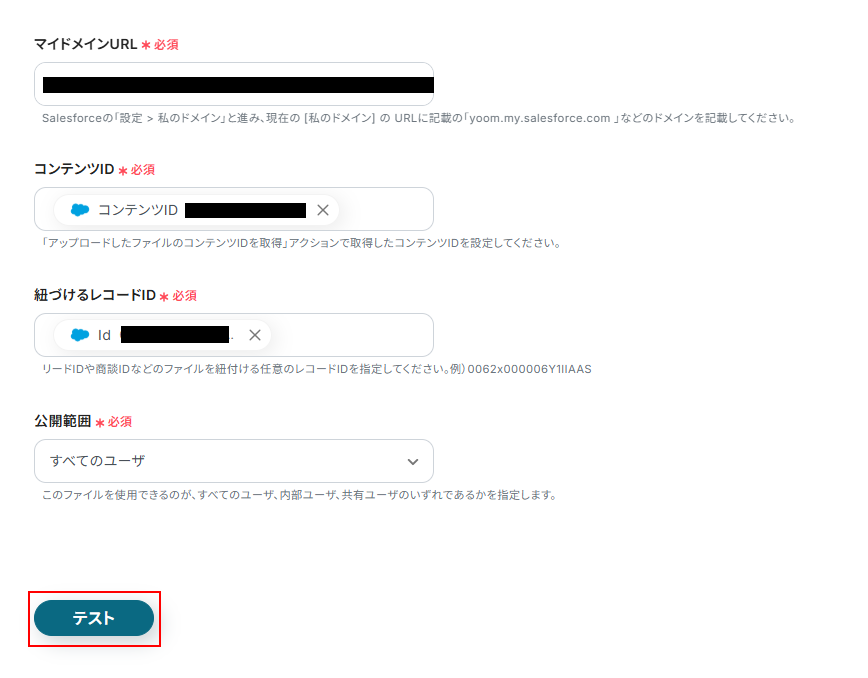
テストに成功するとテスト成功画面と取得した値が表示されますのでご確認ください。
確認できたら保存するをクリックしましょう。
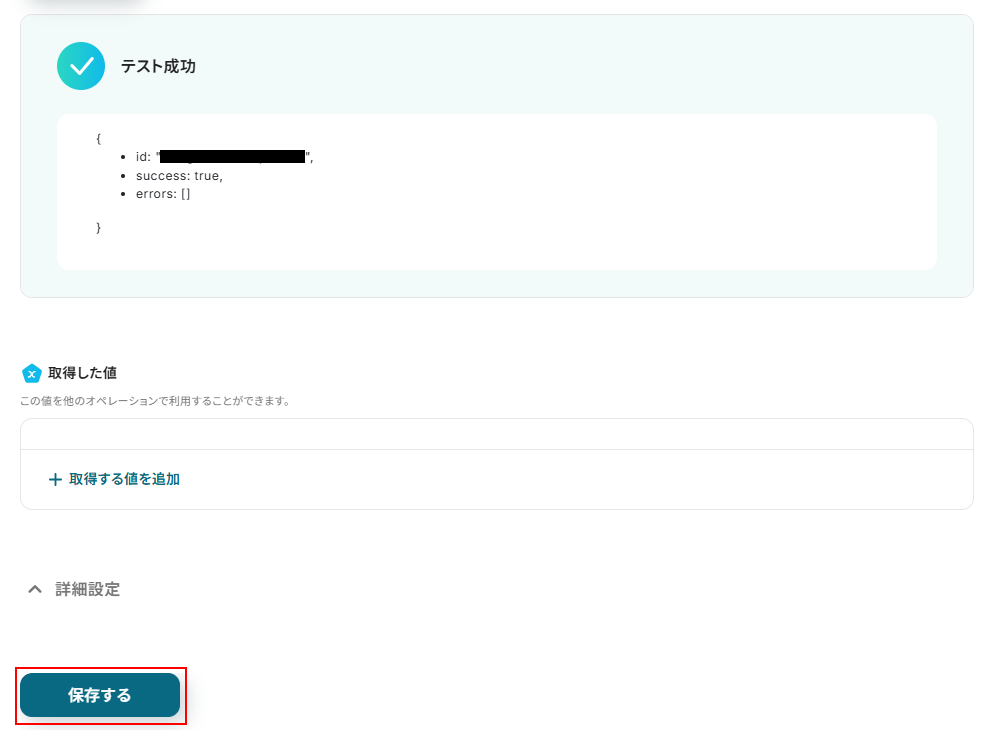
また、実際にSalesforceのファイルとレコードが紐付いているか確認しましょう。
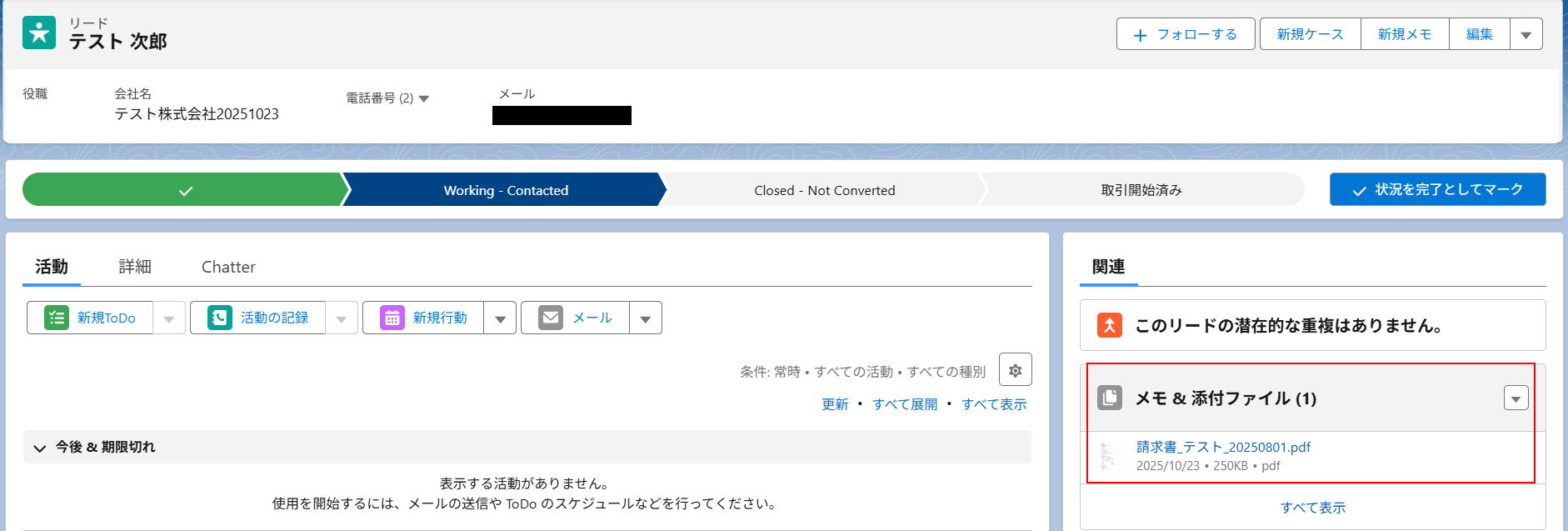
ステップ8:トリガーをONにし、フローが起動するかを確認
先ほどのYoomの画面で保存するをクリックすると以下の画面が表示されます。
トリガーをONをクリックしてください。
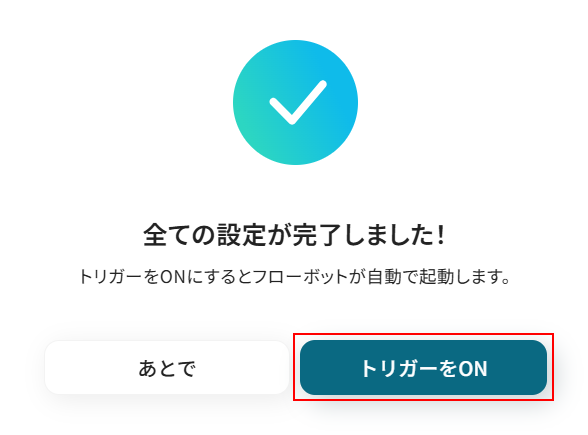
お疲れ様でした!ここまでで設定は完了です!
以上がGmailで特定のメールを受信した際に、添付ファイルをSalesforceにアップロードしてレコードと紐付けるフローでした!
Salesforceを使った自動化例
Salesforceでの自動化を導入することで、取引先責任者や商談管理、活動履歴登録などの業務を効率化できます。
例えば、OCRで名刺情報を読み取りSalesforceに登録したり、商談ステータスの更新に応じてカレンダーやSlackと連携することで、手作業で行っていた業務をスムーズに進められます。営業担当者や管理者の作業負荷も軽減でき、業務の正確性向上が期待できます。
Google Driveに格納された音声を文字起こしし、Salesforceの活動履歴を登録する
試してみる
■概要
商談や会議の音声データをSalesforceに手作業で入力するのは時間がかかり、重要な情報の転記漏れも発生しがちではないでしょうか。
このワークフローは、Google Driveに保存された音声ファイルをトリガーに、自動で文字起こしを行い、その内容をSalesforceの活動履歴として登録します。
一連の作業を自動化することで、音声データの活用とSalesforceへの情報集約を効率的に進めることが可能です。
■このテンプレートをおすすめする方
・Salesforceへの活動履歴の入力に手間を感じている営業やカスタマーサクセス担当者の方
・音声データの文字起こしとSalesforceへの手動での転記作業を効率化したいと考えている方
・商談内容の共有や管理を自動化し、チーム全体の生産性を高めたいマネージャーの方
■注意事項
・Google Drive、SalesforceのそれぞれとYoomを連携してください。
・Salesforceはチームプラン・サクセスプランでのみご利用いただけるアプリとなっております。フリープラン・ミニプランの場合は設定しているフローボットのオペレーションやデータコネクトはエラーとなりますので、ご注意ください。
・トリガーは5分、10分、15分、30分、60分の間隔で起動間隔を選択できます。
・プランによって最短の起動間隔が異なりますので、ご注意ください。
・OCRまたは音声を文字起こしするAIオペレーションはチームプラン・サクセスプランでのみご利用いただける機能となっております。フリープラン・ミニプランの場合は設定しているフローボットのオペレーションはエラーとなりますので、ご注意ください。
・チームプランやサクセスプランなどの有料プランは、2週間の無料トライアルを行うことが可能です。無料トライアル中には制限対象のアプリやAI機能(オペレーション)を使用することができます。
・ダウンロード可能なファイル容量は最大300MBまでです。アプリの仕様によっては300MB未満になる可能性があるので、ご注意ください。
・トリガー、各オペレーションでの取り扱い可能なファイル容量の詳細は下記をご参照ください。
https://intercom.help/yoom/ja/articles/9413924
Googleフォームで回答が送信されたら、承認後にSalesforceでリードを登録する
試してみる
■概要
Googleフォームで受け付けたお問い合わせやリード情報を、都度Salesforceに手作業で入力するのは手間がかかる作業ではないでしょうか。また、手作業では入力ミスや対応漏れのリスクも伴います。このワークフローを活用すれば、GoogleフォームとSalesforceの連携を自動化し、フォームの回答内容を承認後にSalesforceのリードとして登録できます。面倒な手入力をなくし、よりスムーズで正確な顧客管理を実現します。
■このテンプレートをおすすめする方
・Googleフォームで獲得したリードを手作業でSalesforceに入力しているマーケティング担当者の方
・GoogleフォームとSalesforceを連携し、営業活動の初期対応を効率化したいインサイドセールスチームの方
・フォーム回答の転記ミスをなくし、正確なリード情報をSalesforceに反映させたいと考えている業務改善担当者の方
■注意事項
・Googleフォーム、SalesforceのそれぞれとYoomを連携してください。
・Salesforceはチームプラン・サクセスプランでのみご利用いただけるアプリとなっております。フリープラン・ミニプランの場合は設定しているフローボットのオペレーションやデータコネクトはエラーとなりますので、ご注意ください。
・チームプランやサクセスプランなどの有料プランは、2週間の無料トライアルを行うことが可能です。無料トライアル中には制限対象のアプリを使用することができます。
・トリガーは5分、10分、15分、30分、60分の間隔で起動間隔を選択できます。
・プランによって最短の起動間隔が異なりますので、ご注意ください。
・Googleフォームをトリガーとして使用した際の回答内容を取得する方法は下記をご参照ください。
https://intercom.help/yoom/ja/articles/6807133
Googleフォームで送信された名刺画像をOCRで読み取り、Salesforceの取引先責任者として登録しOutlookでお礼メールを送信する
試してみる
Googleフォームで送信された名刺画像をOCRで読み取り、Salesforceの取引先責任者として登録しOutlookでお礼メールを送信するフローです。
■注意事項
・Googleフォーム、Google Drive、Salesforce、OutlookのそれぞれとYoomを連携してください。
・SalesforceおよびAIオペレーションはチームプラン・サクセスプランでのみご利用いただけます。フリープラン・ミニプランの場合は設定しているフローボットのオペレーションはエラーとなりますので、ご注意ください。
・チームプランやサクセスプランなどの有料プランは、2週間の無料トライアルを行うことが可能です。無料トライアル中には制限対象のアプリやAI機能(オペレーション)を使用することができます。
・Microsoft365(旧Office365)には、家庭向けプランと一般法人向けプラン(Microsoft365 Business)があり、一般法人向けプランに加入していない場合には認証に失敗する可能性があります。
・トリガーは5分、10分、15分、30分、60分の間隔で起動間隔を選択できます。
・プランによって最短の起動間隔が異なりますので、ご注意ください。
・Googleフォームをトリガーとして使用した際の回答内容を取得する方法は下記をご参照ください。
https://intercom.help/yoom/ja/articles/6807133
・OCRデータは6,500文字以上のデータや文字が小さい場合などは読み取れない場合があるので、ご注意ください。
Googleフォームで送信された名刺画像をOCRで読み取り、Salesforceの取引先責任者として登録する
試してみる
Googleフォームで送信された名刺画像をOCRで読み取り、Salesforceの取引先責任者として登録するフローです。
■注意事項
・Googleフォーム、Google Drive、SalesforceのそれぞれとYoomを連携してください。
・SalesforceおよびAIオペレーションはチームプラン・サクセスプランでのみご利用いただけます。フリープラン・ミニプランの場合は設定しているフローボットのオペレーションはエラーとなりますので、ご注意ください。
・チームプランやサクセスプランなどの有料プランは、2週間の無料トライアルを行うことが可能です。無料トライアル中には制限対象のアプリやAI機能(オペレーション)を使用することができます。
・トリガーは5分、10分、15分、30分、60分の間隔で起動間隔を選択できます。
・プランによって最短の起動間隔が異なりますので、ご注意ください。
・Googleフォームをトリガーとして使用した際の回答内容を取得する方法は下記をご参照ください。
https://intercom.help/yoom/ja/articles/6807133
・OCRデータは6,500文字以上のデータや文字が小さい場合などは読み取れない場合があるので、ご注意ください。
Salesforceで商談オブジェクトに新規レコードが登録されたら、Googleカレンダーに予定を作成してSlackで通知する
試してみる
■概要
Salesforceで管理している商談情報と、Googleカレンダーのスケジュールを手作業で連携させることに手間を感じていませんか。重要な打ち合わせの予定登録漏れや、関係者への共有遅れは、ビジネスチャンスの損失に繋がりかねません。このワークフローを活用すれば、Salesforceとカレンダーの連携を自動化でき、商談レコードが新規登録されると自動でGoogleカレンダーに予定が作成されます。これにより、手入力の手間やヒューマンエラーをなくし、営業活動の効率を高めます。
■このテンプレートをおすすめする方
・Salesforceとカレンダー間の手作業による情報連携を効率化したい営業担当者の方
・Salesforceの情報を基にしたチームのスケジュール管理を自動化したいマネージャーの方
・営業プロセスのDXを推進し、コア業務に集中できる体制を構築したいと考えている方
■注意事項
・Salesforce、Googleカレンダー、SlackのそれぞれとYoomを連携してください。
・トリガーは5分、10分、15分、30分、60分の間隔で起動間隔を選択できます。
・プランによって最短の起動間隔が異なりますので、ご注意ください。
・【Salesforce】はチームプラン・サクセスプランでのみご利用いただけるアプリとなっております。フリープラン・ミニプランの場合は設定しているフローボットのオペレーションやデータコネクトはエラーとなりますので、ご注意ください。
・チームプランやサクセスプランなどの有料プランは、2週間の無料トライアルを行うことが可能です。無料トライアル中には制限対象のアプリを使用することができます。
Outlookで受信した名刺画像をOCRで読み取り、Salesforceの取引先責任者として登録しOutlookでお礼メールを送信する
試してみる
Outlookで受信した名刺画像をOCRで読み取り、Salesforceの取引先責任者として登録として登録しOutlookでお礼メールを送信するフローです。
■注意事項
・Salesforce、OutlookのそれぞれとYoomを連携してください。
・分岐はミニプラン以上、SalesforceおよびAIオペレーションはチームプラン・サクセスプランでのみご利用いただけます。その他のプランでは設定したフローボットのオペレーションはエラーとなりますので、ご注意ください。
・ミニプランなどの有料プランは、2週間の無料トライアルを行うことが可能です。無料トライアル中には制限対象のアプリや機能(オペレーション)を使用することができます。
・Microsoft365(旧Office365)には、家庭向けプランと一般法人向けプラン(Microsoft365 Business)があり、一般法人向けプランに加入していない場合には認証に失敗する可能性があります。
・トリガーは5分、10分、15分、30分、60分の間隔で起動間隔を選択できます。
・プランによって最短の起動間隔が異なりますので、ご注意ください。
・OCRデータは6,500文字以上のデータや文字が小さい場合などは読み取れない場合があるので、ご注意ください。
Outlookで受信した名刺画像をOCRで読み取り、Salesforceの取引先責任者として登録する
試してみる
Outlookで受信した名刺画像をOCRで読み取り、Salesforceの取引先責任者として登録するフローです。
■注意事項
・Salesforce、OutlookのそれぞれとYoomを連携してください。
・分岐はミニプラン以上、SalesforceおよびAIオペレーションはチームプラン・サクセスプランでのみご利用いただけます。その他のプランでは設定したフローボットのオペレーションはエラーとなりますので、ご注意ください。
・ミニプランなどの有料プランは、2週間の無料トライアルを行うことが可能です。無料トライアル中には制限対象のアプリや機能(オペレーション)を使用することができます。
・Microsoft365(旧Office365)には、家庭向けプランと一般法人向けプラン(Microsoft365 Business)があり、一般法人向けプランに加入していない場合には認証に失敗する可能性があります。
・トリガーは5分、10分、15分、30分、60分の間隔で起動間隔を選択できます。
・プランによって最短の起動間隔が異なりますので、ご注意ください。
・OCRデータは6,500文字以上のデータや文字が小さい場合などは読み取れない場合があるので、ご注意ください。
Salesforceの新規リードが登録されたら、Googleカレンダーにフォローアップの予定を作成する
試してみる
■概要
「Salesforceの新規リードが登録されたら、Googleカレンダーにフォローアップの予定を作成する」フローは、営業活動の効率化をサポートする業務ワークフローです。
■このテンプレートをおすすめする方
・Salesforceを活用して新規リードを管理している営業担当者の方
・GoogleカレンダーとSalesforceの連携を自動化して、フォローアップの効率を上げたい方
・営業チームのスケジュール管理に手間を感じているチームリーダーの方
・リードフォローの抜け漏れを防ぎたい経営者の方
・業務の自動化を通じて営業プロセスを改善したい方
■注意事項
・Salesforce、GoogleカレンダーのそれぞれとYoomを連携してください。
・Salesforceはチームプラン・サクセスプランでのみご利用いただけるアプリとなっております。フリープラン・ミニプランの場合は設定しているフローボットのオペレーションやデータコネクトはエラーとなりますので、ご注意ください。
・チームプランやサクセスプランなどの有料プランは、2週間の無料トライアルを行うことが可能です。無料トライアル中には制限対象のアプリを使用することができます。
Salesforceの商談オブジェクトが指定のステータスに更新されたら承認を依頼し、Googleカレンダーに追加する
試してみる
■概要
Salesforceの商談ステータスが更新されるたびに、手動で承認依頼を送り、Googleカレンダーに予定を登録する作業は手間がかかるだけでなく、対応漏れのリスクも伴います。
このワークフローを活用すれば、商談ステータスの更新をトリガーに、承認依頼からGoogleカレンダーへの予定登録までの一連の流れを自動化できるため、営業活動の効率化と確実なタスク管理を実現します。
■このテンプレートをおすすめする方
・Salesforceでの商談管理において、承認プロセスや予定登録を手作業で行っている方
・営業担当者の報告や入力の手間を削減し、コア業務に集中できる環境を整えたい方
・SalesforceとGoogleカレンダーを連携させ、営業活動の抜け漏れを防ぎたい方
■注意事項
・Salesforce、GoogleカレンダーのそれぞれとYoomを連携してください。
・トリガーは5分、10分、15分、30分、60分の間隔で起動間隔を選択できます。
・プランによって最短の起動間隔が異なりますので、ご注意ください。
・Salesforceはチームプラン・サクセスプランでのみご利用いただけるアプリとなっております。フリープラン・ミニプランの場合は設定しているフローボットのオペレーションやデータコネクトはエラーとなりますので、ご注意ください。
・チームプランやサクセスプランなどの有料プランは、2週間の無料トライアルを行うことが可能です。無料トライアル中には制限対象のアプリを使用することができます。
指定日時にGoogle スプレッドシートから情報を取得して、Salesforceの契約情報を一括削除する
試してみる
■概要
Salesforceで不要になった契約情報を手作業で一件ずつ削除するのは、件数が多いと時間がかかり、ミスの原因にもなります。特に、定期的なデータ整理で契約情報を一括削除したい場面では、作業負荷が大きくなることも少なくありません。このワークフローを活用すれば、Google スプレッドシートにまとめたリストをもとに、Salesforceの契約情報を定期的に一括削除する処理を自動化し、こうしたデータメンテナンスの課題をスムーズに解消できます。
■このテンプレートをおすすめする方
・Salesforceの不要な契約情報を、効率的に一括削除したいと考えている営業担当者や管理者の方
・Google スプレッドシートで管理しているリストをもとに、Salesforceのデータを整理している方
・手作業でのデータ削除によるヒューマンエラーを防ぎ、業務の正確性を向上させたい方
■注意事項
・Google スプレッドシートとSalesforceのそれぞれとYoomを連携してください。
・Salesforceと同じ処理を繰り返す機能はチームプラン・サクセスプランでのみご利用いただけるアプリ・機能となっております。フリープラン・ミニプランの場合は設定しているフローボットのオペレーションやデータコネクトはエラーとなりますので、ご注意ください。
・チームプランやサクセスプランなどの有料プランは、2週間の無料トライアルを行うことが可能です。無料トライアル中には制限対象のアプリを使用することができます。
まとめ
Salesforceへのファイル添付を自動化することで、これまで手作業で行っていたメールからのファイル転記作業の手間を削減し、添付漏れなどのヒューマンエラーを防ぐことができます。
これにより、営業担当者やカスタマーサポート担当者は、関連情報が最新の状態でSalesforceに集約されるため、より迅速な顧客対応が実現し、コア業務に集中できる環境が整います!
今回ご紹介したような業務自動化を実現できるノーコードツール「Yoom」を使えば、プログラミングの知識がない方でも、直感的な操作で簡単に業務フローを構築可能です。
もし自動化に少しでも興味を持っていただけたなら、ぜひこちらから無料登録して、Yoomによる業務効率化を体験してみてください!
よくあるご質問
Q:Gmail以外のメール(Outlookなど)でも可能ですか?
A:はい、可能です。
別のアプリに変更したい場合は、フローボットの右上に表示される×をクリックし削除してください。
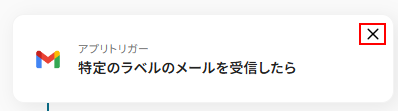
そのあと、右側に変更と表示されますのでクリックし使用したいアプリを追加してください。
※新しくアプリを追加する際はステップ1と同様にマイアプリ連携が必要となりますのでご注意ください
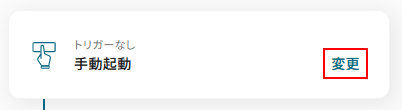
Q:リード以外のオブジェクトにも添付できますか?
A:はい、できます。
リード以外のオブジェクトに添付するには、ステップ6のアクションを変更する必要があります。Salesforceのアクションには、取引先オブジェクトのレコードを検索、商談オブジェクトのレコードを検索などがございます。ファイルを添付したいオブジェクトの、~のレコードを検索となっているアクションを選択してください。
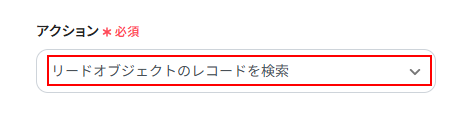
Q:件名で添付先レコードを動的に判断できますか?
A:はい、可能です。
件名で添付先レコードを動的に判断するには、テキストからデータを抽出する機能を追加する必要があります。
テキストからデータを抽出する機能は、フローボットの追加したい箇所にある+をクリックすることで追加可能です。
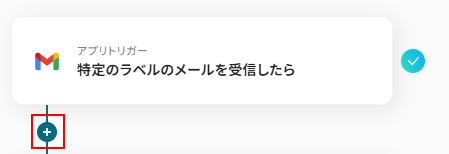
例えば件名にリードオブジェクトのレコードIDを埋め込む場合、テキストからデータを抽出するで取得した値をステップ7の紐づけるレコードIDの箇所に設定することでファイルをレコードに紐づけられます。
テキストからデータを抽出する機能の設定方法を知りたい方は以下のリンク先をご覧ください。